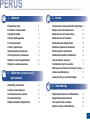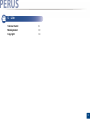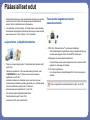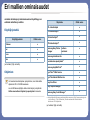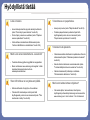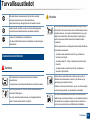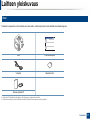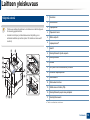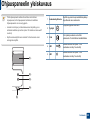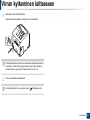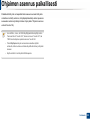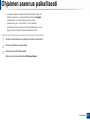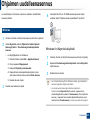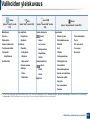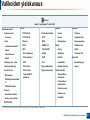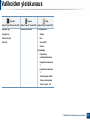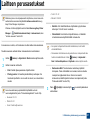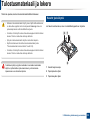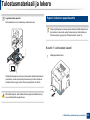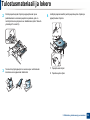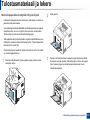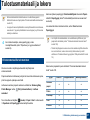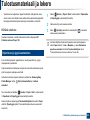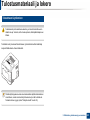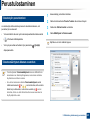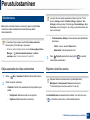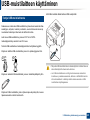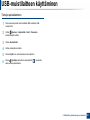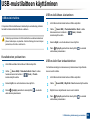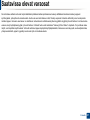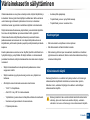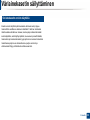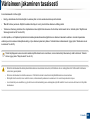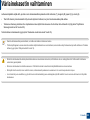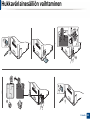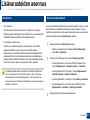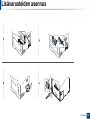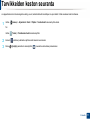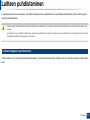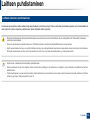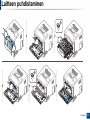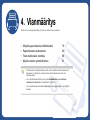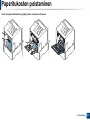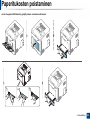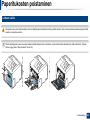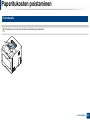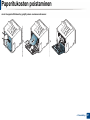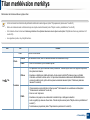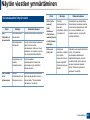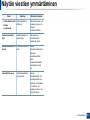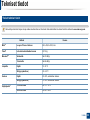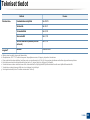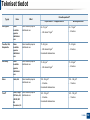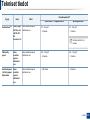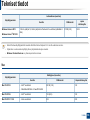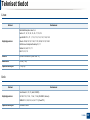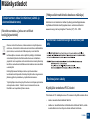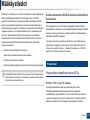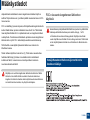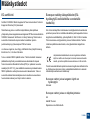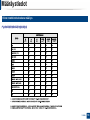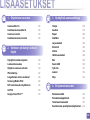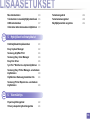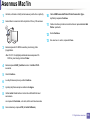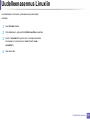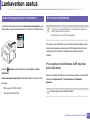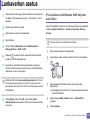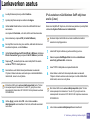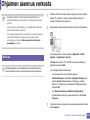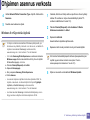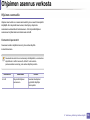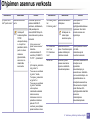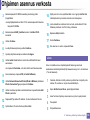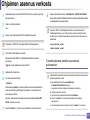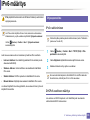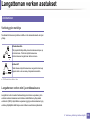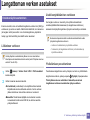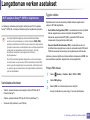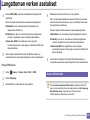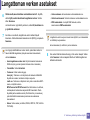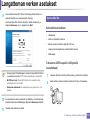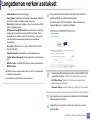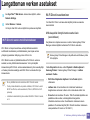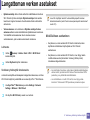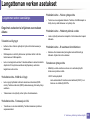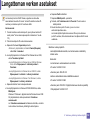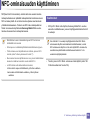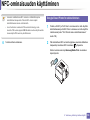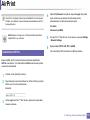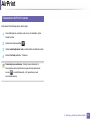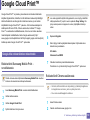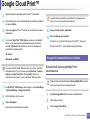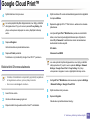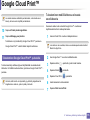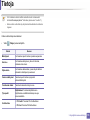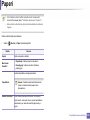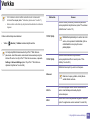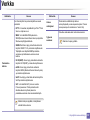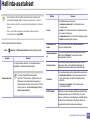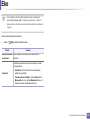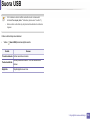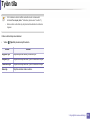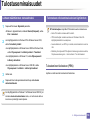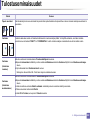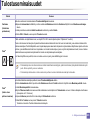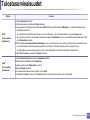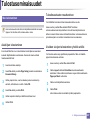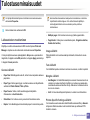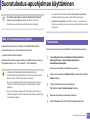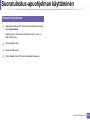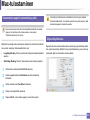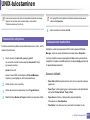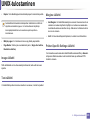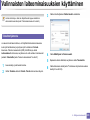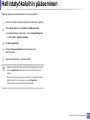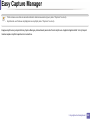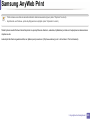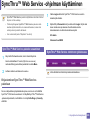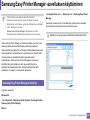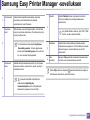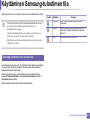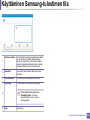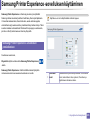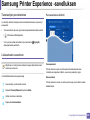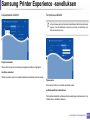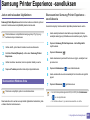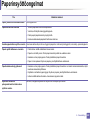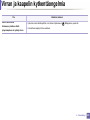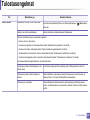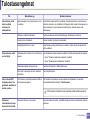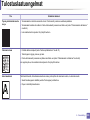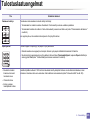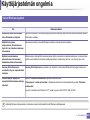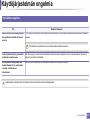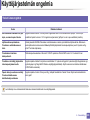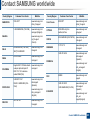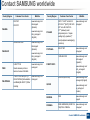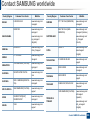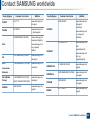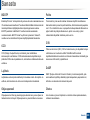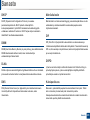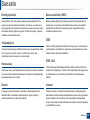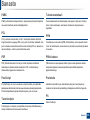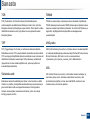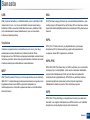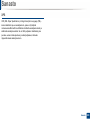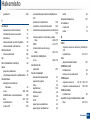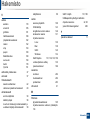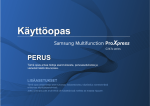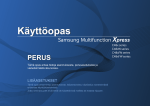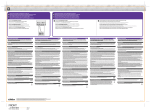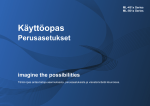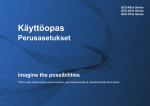Download Samsung Värilasertulostin ProXpress C2620DW Käyttöopas
Transcript
Käyttöopas PERUS PERUS Tämä opas antaa tietoja asennuksesta, perusasetuksista ja vianetsinnästä ikkunoissa. LISÄASETUKSET Tämä opas antaa tietoja asennuksesta, lisäasetuksista, käytöstä ja vianetsinnästä erilaisissa käyttöjärjestelmissä. Jotkut ominaisuudet eivät ehkä ole käytettävissä mallista tai maasta riippuen. PERUS 1. Johdanto 3. Huolto Pääasialliset edut 5 Tarvikkeiden ja lisävarusteiden tilaaminen 54 Eri mallien ominaisuudet 8 Saatavissa olevat kulutusosat 55 Hyödyllistä tietää 10 Saatavissa olevat lisävarusteet 56 Tietoja käyttöoppaasta 11 Saatavissa olevat varaosat 57 Turvallisuustiedot 12 Väriainekasetin säilyttäminen 58 Laitteen yleiskuvaus 17 Väriaineen jakaminen tasaisesti 60 Ohjauspaneelin yleiskuvaus 20 Väriainekasetin vaihtaminen 62 Virran kytkeminen laitteeseen 21 Hukkaväriainesäiliön vaihtaminen 65 Ohjaimen asennus paikallisesti 22 Lisävarusteiden asennus 67 Ohjaimen uudelleenasennus 25 Tarvikkeiden keston seuranta 71 Vähentyneen väriaineen ilmoituksen asetus 72 2. Valikoiden yleiskuvaus ja perusasetus Laitteen puhdistaminen 73 Laitteen siirto- ja varastointiohjeet 77 Valikoiden yleiskuvaus 27 Laitteen perusasetukset 31 Tulostusmateriaali ja lokero 32 Vihjeitä paperitukosten välttämiseksi 79 Perustulostaminen 44 Paperitukosten poistaminen 80 USB-muistilaitteen käyttäminen 49 Tilan merkkivalon merkitys 89 Näytön viestien ymmärtäminen 91 4. Vianmääritys 2 PERUS 5. Liite Tekniset tiedot 98 Määräystiedot 109 Copyright 120 3 1. Johdanto Tämä luku antaa tietoja, joita sinun tulee tietää ennen koneen käyttämistä. • Pääasialliset edut 5 • Eri mallien ominaisuudet 8 • Hyödyllistä tietää 10 • Tietoja käyttöoppaasta 11 • Turvallisuustiedot 12 • Laitteen yleiskuvaus 17 • Ohjauspaneelin yleiskuvaus 20 • Virran kytkeminen laitteeseen 21 • Ohjaimen asennus paikallisesti 22 • Ohjaimen uudelleenasennus 25 Pääasialliset edut Ympäristöystävällinen • Nopea tulostus tarvittaessa. - Yhdelle puolelle tulostukseen enintään 26 sivua minuutissa (A4) tai enintään 27 sivua minuutissa (Letter). Etu • Tämä laite tukee eko-ominaisuutta väriaineen ja paperin säästämiseksi (katso "Säästötulostus" sivulla 47). • Voit säästää paperia tulostamalla yhdelle arkille useita sivuja (katso "Tulostuksen erikoisominaisuuksien käyttäminen" sivulla 198). • Voit säästää paperia tulostamalla paperin molemmille puolille (kaksipuolinen tulostaminen) (katso "Tulostuksen erikoisominaisuuksien käyttäminen" sivulla 198). • Tämä laite säästää sähköä automaattisesti vähentämällä virrankulutusta huomattavasti silloin, kun laitetta ei käytetä. • Suosittelemme, että käytät kierrätettyä paperia energian säästämiseksi. Nopea suurella tarkkuudella tulostaminen • Voit tulostaa koko väriskaalan käyttäen syaania, magentaa, keltaista ja mustaa. • Voit tulostaa tehokkaasti jopa 9 600 x 600 dpi:n tarkkuudella (600 x 600 x 4 bittiä). • Kosketa vain mobiililaitteellasi tulostimen NFC-tunnistetta ja tulostustyö hoituu (katso "NFC-ominaisuuden käyttäminen" sivulla 166). • Voit tulostaa liikkeellä älypuhelimestasi tai tietokoneestasi käyttäen Google Cloud Print™ -mahdollistettuja sovelluksia (katso "Google Cloud Print™" sivulla 172). • Easy Capture Manager mahdollistaa kaappaamiesi kohteiden helpon muokkaamisen ja tulostamisen näppäimistössä olevaa Print Screen näppäintä käyttämällä (katso "Easy Capture Manager" sivulla 222). • Samsung Easy Printer Manager ja Printing Status ovat ohjelma, joka valvoo laitteen tilaa ja tiedottaa sinua koneen tilasta sekä mahdollistaa koneen asetusten mukauttamisen (katso "Samsung Easy Printer Manager -sovelluksen käyttäminen" sivulla 230 tai "Käyttäminen Samsung-tulostimen tila" sivulla 233). • Samusng AnyWeb Print -työkalulla Windows Internet Explorer näyttökuvien ottaminen, esikatselu, hylkääminen ja tulostus on helpompaa kuin tavanomaisen ohjelman avulla (katso "Samsung AnyWeb Print" sivulla 223). Pääasialliset edut • Smart Update antaa sinun valita viimeisimmän ohjelmiston ja asentaa uusimman version tulostimen laiteohjaimen asennustapahtuman aikana. Tämä on käytettävissä vain Windowsissa. Tukee useita langattoman verkon asetusmenetelmiä • Jos käytössäsi on Internet-yhteys, voit saada ohjeita, tukisovelluksen, laiteohjaimia, käyttöoppaita ja tilaustietoja Samsungin verkkosivustolta www.samsung.com > etsi tuotteesi > Tuki tai lataukset. Laaja toiminto- ja käyttötukivalikoima • WPS (Wi-Fi Protected Setup™) -painikkeen käyttäminen - Voit yhdistää helposti langattomaan verkkoon käyttäen laitteessa ja tukiasemassa (langaton reititin) olevaa WPS-ominaisuutta. • USB-kaapelin tai verkkokaapelin käyttäminen • Tukee monia paperikokoja (katso "Tulostusmateriaalin tekniset tiedot" sivulla 100). • Vesileiman tulostaminen: Voit mukauttaa asiakirjat sanoilla, kuten “CONFIDENTIAL” (katso "Tulostuksen erikoisominaisuuksien käyttäminen" sivulla 198). • Julisteiden tulostaminen: Asiakirjasi kunkin sivun teksti ja kuvat suurennetaan ja tulostetaan usealle paperiarkille, ja ne voidaan teipata yhteen muodostamaan juliste (katso "Tulostuksen erikoisominaisuuksien käyttäminen" sivulla 198). • Voit tulostaa monilla käyttöjärjestelmillä (katso "Järjestelmävaatimukset" sivulla 105). • Laitteessa on USB- ja/tai verkkoliitäntä. - Voit yhdistää ja asettaa useita langattoman verkon asetuksia USBkaapelia tai verkkokaapelia käyttäen. • Wi-Fi Direct'in käyttäminen - Voit tulostaa kätevästi mobiililaitteeltasi Wi-Fi Direct-ominaisuutta käyttäen. Katso "Langattomien asetusmenetelmien esittely" sivulla 147. Pääasialliset edut Tuki XOA-sovellus Laite tukee mukautettuja XOA-sovelluksia. • Lisätietoja mukautetuista XOA-sovelluksista saat mukautettujen XOAsovellusten toimittajalta. Eri mallien ominaisuudet Joidenkin toimintojen ja lisäominaisuuksien käytettävyys voi vaihdella malleittain ja maittain. Käyttöjärjestelmä Käyttöjärjestelmä C262x series Windows ● Mac ● Linux ● Unix ● (●: tuetaan, tyhjä: ei tuettu) Ohjelmisto Voit asentaa tulostinohjaimen ja ohjelmiston, kun laitat sisään ohjelmisto-CD:n CD-ROM-asemaasi. Jos olet Windows-käyttäjä, valitse tulostinohjain ja ohjelmisto Valitse asennettavat ohjelmat ja apuohjelmat -ikkunasta. Ohjelmisto C262x series SPL-tulostinohjain ● PCL-tulostinohjain ● PS-tulostinohjaina ● XPS-tulostinohjaina ● Samsung Easy Printer Manager Laitteen asetukset ● Samsung-tulostimen tila ● Suoratulostus-apuohjelmaa ● Samsung AnyWeb Printa ● SyncThru™ Web Service ● SyncThru Admin Web Service ● Easy Eco Driver ● Easy Capture Manager ● Samsung Easy Color Managera ● a. Lataa ohjelmisto Samsung-websivustolta ja asenna se: (http://www.samsung.com > etsi tuotteesi > Tuki tai lataukset). Ennen asentamista tarkista tukeeko tietokoneesi OS ohjelmistoa. (●: tuetaan, tyhjä: ei tuettu) Eri mallien ominaisuudet Valikoimaominaisuus ominaisuudet C262x series Nopea USB 2.0 ● Rinnakkaisliitäntä IEEE 1284Ba ○ Verkkoliitäntä: Ethernet 10/100/1000 Base TX, langallinen lähiverkko ● Verkkoliitäntä: langaton 802.11b/g/n- ● lähiverkkob NFC (Near Field Communication) tulostaminen ● Säästötulostus ● Kaksipuolinen tulostus ● USB-muistin liittymä ● Muistimoduuli ○ Lisäpaperikasetti (Kasetti2) ○ Massamuistilaite (SD) ● AirPrint ● Google Cloud Print™ ● a. Jos käytät rinnakkaisporttia, et voi käyttää USB-kaapelia. b. Langattomia WLAN-kortteja ei ehkä ole saatavana kaikissa maissa. Joissakin maissa voidaan käyttää vain 802.11 b/g -standardia. Ota yhteyttä Samsungjälleenmyyjääsi tai paikkaan, josta ostit laitteen. (●: Tuettu, ○: valinnainen, Tyhjä: ei tuettu) Hyödyllistä tietää Laite ei tulosta Tulostimessa on paperitukos. • Avaa tulostusjonoluettelo ja poista asiakirja luettelosta (katso "Tulostustyön peruuttaminen" sivulla 45). • Avaa ja sulje luukku (katso "Näkymä edestä" sivulla 18). • Poista ohjain ja asenna se uudelleen (katso "Ohjaimen asennus paikallisesti" sivulla 22). • Valitse laitteesi oletuslaitteeksi Windowsissa (katso "Laitteen määrittäminen oletuslaitteeksi" sivulla 198). Mistä voin ostaa lisälaitteita tai -varusteita? • Tiedustele Samsung-jälleenmyyjältäsi tai kauppiaaltasi. • Mene osoitteeseen www.samsung.com/supplies. Valitse maa/alue halutessasi katsoa tuotteen asiakaspalvelutiedotteen. Tilan LED vilkkuu tai on jatkuvasti päällä. • Katkaise laitteesta virta ja kytke virta uudelleen. • Tarkasta LED-merkkivalojen merkitykset tästä käyttöoppaasta ja etsi vika sen mukaisesti (katso "Tilan merkkivalon merkitys" sivulla 89). • Tarkasta paaperitukoksen poistamisohjeet tästä käyttöoppaasta ja etsi vika sen mukaisesti (katso "Paperitukosten poistaminen" sivulla 80). Tulosteet ovat epäselviä. • Väriainetaso saattaa olla alhainen tai epätasainen. Ravista väriainekasettia (katso "Väriaineen jakaminen tasaisesti" sivulla 60). • Kokeile erilaista tulostuksen resoluutioasetusta (katso "Tulostusmääritykset-ikkunan avaaminen" sivulla 45). • Vaihda väriainekasetti (lisätietoja on kohdassa "Väriainekasetin vaihtaminen" sivulla 62). Mistä voin ladata laitteen ohjaimen? • Voit saada ohjeita, tukisovelluksen, laiteohjaimia, käyttöoppaita ja tilaustietoja Samsungin verkkosivustolta www.samsung.com > etsi tuotteesi > Tuki tai lataukset. Tietoja käyttöoppaasta Tässä käyttöoppaassa on perustietoja laitteesta sekä yksityiskohtaisia tietoja varsinaisen käytön eri vaiheista. • Älä heitä pois tätä käsikirjaa, ja säilytä se tulevaa tarvetta varten. • Lue turvallisuustiedot ennen laitteen käyttöä. • Mikäli laitteen käytössä ilmenee ongelmia, lue lisätietoja Vianmääritysluvusta. • Tässä käyttöoppaassa käytetyt termit on selitetty sanastossa. • Tämän käyttöoppaan kuvat saattavat näyttää erilaisilta kuin oma laitteesi, koska niissä esitetyt lisävarusteet ja mallit vaihtelevat. • Tässä käyttöoppaassa olevat näyttökuvat voivat erota laitteesi näyttökuvista laitteen laiteohjelmiston/ohjaimen versiosta riippuen. • Tässä käyttöoppaassa kuvatut toimintatavat perustuvat pääosin Windows 7 -käyttöjärjestelmään. 2 Yleiset kuvakkeet Kuvake Teksti Kuvaus Huomio Tarjoaa tietoja laitteen suojaamisesta mahdolliselta mekaaniselta vauriolta tai toimintahäiriöltä. Varoitus Käytetään varoittamaan käyttäjiä henkilövahinkojen mahdollisuudesta. Huomautus Tarjoaa lisätietoja tai yksityiskohtaista tietoa laitteen toiminnoista ja ominaisuuksista. 1 Esitystavat Tässä käyttöoppaassa samasta asiasta voidaan puhua eri termein. Seuraavassa on tästä muutamia esimerkkejä: • Asiakirja tarkoittaa samaa kuin alkuperäinen asiakirja. • Paperi tarkoittaa samaa kuin materiaali tai tulostusmateriaali. • Laite viittaa tulostimeen tai monitoimitulostimeen. 1. Johdanto 11 Turvallisuustiedot Näiden määräysten ja ohjeiden tarkoituksena on estää käyttäjän tai muiden ihmisten sekä laitteen vahingoittuminen. Tutustu näihin ohjeisiin huolellisesti ennen laitteen käyttöä. Kun olet lukenut tämän osan, säilytä sitä turvallisessa paikassa tulevaa käyttöä varten. 4 Käyttöympäristö Varoitus 3 Tärkeitä turvallisuusmerkintöjä Tässä luvussa käytettyjen kaikkien kuvakkeiden ja merkkien selitys Varoitus Vaaroja tai vaarallisia käytäntöjä, jotka voivat johtaa vakaviin henkilövahinkoihin tai kuolemaan. Huomio Vaaroja tai vaarallisia käytäntöjä, jotka voivat johtaa henkilövahinkoihin tai laitteen vahingoittumiseen. Älä toimi näin. Älä käytä laitetta, jos sen virtajohto on vahingoittunut tai käyttämäsi pistorasia on maadoittamaton. Lika ja kosteus voivat aiheuttaa sähköiskun tai tulipalon vaaran. Älä laita mitään laitteen päälle (vettä, pieniä metalliesineitä tai raskaita esineitä, kynttilöitä, palavia savukkeita jne.). Lika ja kosteus voivat aiheuttaa sähköiskun tai tulipalon vaaran. • Jos laite ylikuumenee, savuaa, tuottaa epätavallisia ääniä tai haisee oudolle, katkaise laitteesta välittömästi virta ja irrota virtajohto. • Käyttäjän tulee hätätapauksessa päästä käsiksi virtapistorasiaan pistokkeen vetämiseksi pois. Lika ja kosteus voivat aiheuttaa sähköiskun tai tulipalon vaaran. Älä taivuta virtajohtoa tai aseta painavia esineitä virtajohdon päälle. Virtajohdon päälle astuminen tai sen jääminen painavan esineen alle voi aiheuttaa sähköiskun tai tulipalon vaaran. Älä irrota pistoketta pistorasiasta johdosta vetämällä. Älä käsittele pistoketta märin käsin. Lika ja kosteus voivat aiheuttaa sähköiskun tai tulipalon vaaran. 1. Johdanto 12 Turvallisuustiedot 5 Huomio Irrota pistoke pistorasiasta ukonilman ajaksi tai jos laitetta ei käytetä pitkään aikaan. Lika ja kosteus voivat aiheuttaa sähköiskun tai tulipalon vaaran. Noudata varovaisuutta, paperin ulostuloalue on kuuma. Laitteen kuumat osat voivat aiheuttaa palovammoja. Jos laite on pudonnut tai sen kotelo on vahingoittunut, irrota kaikki laitteen kaapelit ja ota yhteyttä huoltoon. Jos näin ei tehdä, tämä voi aiheuttaa sähköiskun tai tulipalon vaaran. Jos laite ei toimi asianmukaisesti, vaikka olet noudattanut kaikkia tässä annettuja ohjeita, irrota kaikki laitteen kaapelit ja ota yhteyttä huoltoon. Jos näin ei tehdä, tämä voi aiheuttaa sähköiskun tai tulipalon vaaran. Jos pistoke ei sovi pistorasiaan, älä yritä pakottaa sitä rasiaan. Pyydä sähköasentajaa asentamaan asianmukainen pistorasia. Muuten voit aiheuttaa sähköiskun vaaran. Älä anna lemmikkieläinten pureskella virtajohtoa, puhelinjohtoa tai PC-liitäntäjohtoja. Tämä voi aiheuttaa sähköiskun tai tulipalon vaaran ja vahingoittaa lemmikkieläintä. Laitteen asianmukainen käyttäminen Huomio Älä vedä paperia väkisin ulos laitteesta tulostuksen aikana. Tämä voi vahingoittaa laitetta. Älä aseta kättä laitteen ja paperilokeron väliin. Voit vahingoittua. Ole varovainen laittaessasi uutta paperia tai poistaessasi juuttunutta paperia. Uusien paperiarkkien terävät reunat voivat aiheuttaa paperihaavoja. Suuria määriä tulostettaessa paperin ulostuloalueen alaosa voi kuumentua. Älä anna lasten koskettaa aluetta. Laitteen kuumat osat voivat aiheuttaa palovammoja. Älä käytä pinsettejä tai teräviä metalliesineitä paperitukoksen poistamiseen. Tämä voi vahingoittaa laitetta. Älä anna liian monien paperin kasaantua tulostuslokeroon. Tämä voi vahingoittaa laitetta. 1. Johdanto 13 Turvallisuustiedot Älä peitä laitteen ilma-aukkoja tai työnnä niihin esineitä. Huomio Aukkojen tukkeutuminen voi aiheuttaa laitteen ylikuumenemisen ja vahingoittumisen tai tulipalon vaaran. Laitteen käyttö tai säätö muulla kuin tässä käyttöoppaassa mainitulla tavalla saattaa altistaa vaaralliselle säteilylle. Laitteen virrankatkaisija on virtajohdossa. Jos haluat tehdä laitteen täysin virrattomaksi, irrota pistotulppa pistorasiasta. Ennen laitteen siirtämistä katkaise laitteen virta ja irrota sen kaikki johdot. Alla olevat tiedot ovat vain ehdotuksia perustuen ykiköiden painoon. Jos sinulla on lääketieteellinen syy, joka estää sinua nostamasta, älä nosta laitetta. Pyydä apua, ja käytä aina sopivaa määrä henkilöitä nostamaan laitetta turvallisesti. Laitteen putoaminen voi vahingoittaa sekä ihmisiä että laitetta. Nosta laitetta seuraavasti: 6 Asentaminen/siirtäminen Varoitus Älä käytä laitetta pölyisessä, kosteassa tai märässä ympäristössä. Lika ja kosteus voivat aiheuttaa sähköiskun tai tulipalon vaaran. Laita laite ympäristöön, missä se täyttää käyttölämpötilan ja kosteuden määrityksen. Ne voivat vaikuttaa tulostuslaatuun ja vahingoittaa laitetta. Katso "Yleiset tekniset tiedot" sivulla 98. • Jos laite painaa vähemmän kuin 20 kg, nostamiseen tarvitaan yksi henkilö. • Jos laite painaa 20 – 40kg, nostamiseen tarvitaan kaksi henkilöä. • Jos laite painaa enemmän kuin 40 kg, nostamiseen tarvitaan neljä henkilöä. Valitse laitteen asettamista varten tasainen pinta, jolla on riittävästi tilaa tuuletukselle. Huomioi myös tila kannen ja paperilokerojen avaamista varten. Paikalla on oltava hyvä ilmanvaihto, ja sen on oltava suojattu suoralta auringonvalolta, kuumuudelta ja kosteudelta. Kun laitetta käytetään pidemmän ajan tai tulostetaan suuri määrä sivuja ei-tuuletetussa tilassa, se voi saastuttaa ilmaa ja olla haitallinen terveydellesi. Aseta laite hyvin tuuletettuun tilaan tai avaa ikkuna ilman kierrättämiseksi määräajoin. 1. Johdanto 14 Turvallisuustiedot 7 Älä sijoita laitetta epävakaalle pinnalle. Laitteen putoaminen voi vahingoittaa sekä ihmisiä että laitetta. Ylläpito/tarkastukset Käytä puhelinjohtoaa tarvittaessa. Jos johdin on väärä, tämä voi vahingoittaa laitetta. Huomio Laitteen saa kytkeä vain maadoitettuun pistorasiaan. Jos näin ei tehdä, tämä voi aiheuttaa sähköiskun tai tulipalon vaaran. Käytä turvallisuussyistä laitteen mukana toimitettua virtajohtoa. Jos käytät yli 2 metrin pituista virtajohtoa laitteessa, jonka käyttöjännite on 110 volttia, virtajohtimen läpimitan on oltava 1,29 mm (AWG 16) tai suurempi. Virheellisen jatkojohdon käyttäminen voi vahingoittaa laitetta ja aiheuttaa sähköiskun tai tulipalon vaaran. Älä peitä laitetta tai käytä sitä riittämättömästi tuuletetuissa tiloissa, kuten komerossa. Riittämätön tuuletus voi aiheuttaa tulipalon vaaran. Älä ylikuormita pistorasioita tai jatkojohtoja. Tämä voi heikentää laitteen suorituskykyä ja aiheuttaa sähköiskun tai tulipalon vaaran. Verkon jännitteen on vastattava laitteen arvokilvessä mainittua jännitearvoa. Jos et ole varma verkon jännitteestä, ota yhteyttä paikalliseen sähköyhtiöön. Irrota verkkojohto pistorasiasta ennen laitteen sisäosien puhdistamista. Älä käytä laitteen puhdistukseen bentseeniä, tinneriä tai alkoholia. Älä suihkuta vettä suoraan laitteeseen. Lika ja kosteus voivat aiheuttaa sähköiskun tai tulipalon vaaran. Älä käytä laitetta, kun laitteen kuluvia osia vaihdetaan tai sen sisäosia puhdistetaan. Voit vahingoittua. Pidä puhdistusaineet poissa lasten ulottuvilta. Näin voidaan välttää puhdistusaineisiin liittyvät vaaratilanteet. Älä pura, korjaa tai muokkaa laitetta. Tämä voi vahingoittaa laitetta. Jos laite tarvitsee huoltoa, ota yhteyttä valtuutettuun huoltoliikkeeseen. Noudata laitteen puhdistuksessa ja käytössä laitteen mukana toimitetussa käyttöoppaassa annettuja ohjeita. Muussa tapauksessa saatat vahingoittaa laitetta. a. AWG: (American Wire Gauge) 26 tai suurempaa 1. Johdanto 15 Turvallisuustiedot Varmista, että virtajohto ja pistotulpan pistokkeet ovat puhtaat ja kuivat. Älä anna väriainekasetteja tai muita tulostustarvikkeita lasten käsiin. Jos näin ei tehdä, tämä voi aiheuttaa sähköiskun tai tulipalon vaaran. Väriainepöly voi olla vahingollista ihmisille hengitettynä tai nieltynä. • Älä koskaan poista ruuveilla kiinnitettyjä kansia tai suojuksia. • Vain valtuutetun teknikon tulee korjata kiinnitysyksiköt. Eivaltuutettujen teknikkojen suorittama korjaus voi johtaa tulipaloon tai sähköiskuun. • Laitteen saa korjata vain valtuutettu huoltoliike. Kierrätystarvikkeiden, kuten väriaineen, käyttäminen voi vahingoittaa laitetta. Jos laite on vahingoittunut kierrätystarvikkeiden käytön seurauksena, asiakkaalta peritään korjauskulut. Tarvikkeille, joka sisältää väriainepölyn (väriainekasetti, jäteväriainesäiliö, kuvayksikkö, jne.) noudata alla olevia ohjeita. • Tarvikkeita hävitettäessä noudata hävitysohjeita. Kysy jälleenmyyjältä hävittämisohjeita. 8 Tarvikkeiden käyttäminen Huomio Älä pura väriainekasettia. Väriainepöly voi olla vahingollista ihmisille hengitettynä tai nieltynä. Älä hävitä väriainekasetteja, kiinnitysyksikköä tai muita tulostustarvikkeita polttamalla. Tämä voi aiheuttaa räjähdyksen tai tulipalon vaaran. • Älä pese tarvikkeita. • Älä käytä uudelleen jäteväriainesäiliötä sen tyhjentämisen jälkeen. Jos et noudata yllä olevia ohjeita, se voi aiheuttaa laitteen virhetoiminnon ja ympäristön saastumista. Takuu ei kata vaurioita, jotka ovat aiheutuneet käyttäjän huolimattomuudesta. Jos väriainetta joutuu vaatteille, älä pese sitä pois kuumalla vedellä. Kuuma vesi saa väriaineen kiinnittymään kankaaseen. Käytä kylmää vettä. Älä anna väriainepölyn päästä kosketuksiin ihon tai vaatteiden kanssa, kun vaihdat väriainekasettia tai poistat paperitukosta. Väriainepöly voi olla vahingollista ihmisille hengitettynä tai nieltynä. 1. Johdanto 16 Laitteen yleiskuvaus 9 Osat Todellinen komponentti voi olla erilainen kuin alla kuvattu. Jotkut komponentit voivat vaihdella olosuhteista riippuen. Laite Pika-asennusopas Virtajohto Ohjelmisto-CDa Erilaisia lisälaitteitab a. Ohjelmisto-CD sisältää tulostinohjaimet, käyttöoppaan ja ohjelmistosovellukset. b. Laitteeseen sisältyvät erilaiset lisälaitteet saattaavat vaihdella ostomaasta ja mallista riippuen. 1. Johdanto 17 Laitteen yleiskuvaus 10 Näkymä edestä • Tämä kuva saattaa olla erilainen kuin laitteesi sen mallista riippuen. On monentyyppisiä laitteita. • Joidenkin toimintojen ja lisäominaisuuksien käytettävyys voi vaihdella malleittain ja maittain (katso "Eri mallien ominaisuudet" sivulla 8). 1 2 13 14 12 11 10 9 3 8 4 15 16 17 7 6 5 1 Tulostetuki 2 Tulostuslokero 3 Ohjauspaneeli 4 Ohjauskortin kansi 5 USB-muistiportti 6 Lisäpaperilokeroa 7 Kasetti 1 8 Monikäyttökasetin työnnä-vapauta 9 Monikäyttökasetti 10 Etukansi 11 NFC (Near Field Communication) -tunniste 12 Etukannen vapautuspainike 13 Väriainekasetit 14 Väriainekasetin kahva 15 Väilillä oleva siirtohihna (ITB) 16 Monikäyttökasetin paperin leveysohjaimet 17 Monitkäyttötukikasetti a. Tämä on valinnainen ominaisuus. 1. Johdanto 18 Laitteen yleiskuvaus 11 Näkymä takaa • Tämä kuva saattaa olla erilainen kuin laitteesi sen mallista riippuen. On monentyyppisiä laitteita. • Joidenkin toimintojen ja lisäominaisuuksien käytettävyys voi vaihdella malleittain ja maittain (katso "Eri mallien ominaisuudet" sivulla 8). 8 1 Hukkaväriainesäiliö 2 Takakansi 3 Takakannen kahva 4 Virtavastake 5 Virtakytkin 6 USB-porttia 7 Verkkoportti 8 5V lähtöportti IEEE 1284B -porttia vartena b a. Valinnaista IEEE 1284B -rinnakkaisliitäntää voidaan käyttää kytkemällä sisään sekä USB-porttiin että 5V lähtöporttiin. b. Tämä on valinnainen ominaisuus. 7 6 5 1 4 3 2 1. Johdanto 19 Ohjauspaneelin yleiskuvaus • Tämä ohjauspaneeli saattaa olla erilainen kuin laitteesi ohjauspaneeli, sillä ohjauspaneelit vaihtelevat malleittain. Ohjauspaneeleita on monentyyppisiä. Näyttää nykyisen tilan ja mahdollistaa pääsyn käytettävissä olevin valikkoihin. 1 Kosketusnäyttöruutu • Joidenkin toimintojen ja lisäominaisuuksien käytettävyys voi vaihdella malleittain ja maittain (katso "Eri mallien ominaisuudet" sivulla 8). 2 Pysäytä • Käytä kosketusnäyttöä vain sormella. Terävät esineet voivat vahingoittaa näyttöä. 3 Virta Voit kytkeä ja katkaista virran tällä painikkeella. Tai herättää virransäästötilasta. 4 LED Ilmaisee laitteesi tilan (katso "Tilan merkkivalon merkitys" sivulla 89). 5 LED Ilmaisee laitteesi tilan (katso "Tilan merkkivalon merkitys" sivulla 89). 1 Pysäyttää nykyisen toiminnon. 2 3 4 5 1. Johdanto 20 Virran kytkeminen laitteeseen 1 Kytke laite ensiksi sähkönsyöttöön. Laita katkaisimesta päälle, jos laitteessa on virtakatkaisin. 2 1 Tämän käyttöoppaan kuvissa oleva laite saattaa näyttää erilaiselta kuin oma laitteesi, koska niissä esitetyt lisävarusteet ja mallit vaihtelevat. Tarkasta laitteesi tyyppi (katso "Näkymä edestä" sivulla 18). 2 Virta menee päälle automaattisesti. Jos haluat kääntää virran pois päältä, paina (Virta)-painiketta. 1. Johdanto 21 Ohjaimen asennus paikallisesti Paikallisesti liitetty laite on kaapelilla tietokoneeseen suoraan liitetty laite. Jos laitteesi on liitetty verkkoon, ohita jäljempänä esitetyt vaiheet ja asenna seuraavaksi verkkoon yhdistetyn laitteen ohjain (katso "Ohjaimen asennus verkosta" sivulla 134). • Jos olet Mac-, Linux-, tai UNIX-käyttöjärjestelmän käyttäjä, katso "Asennus Mac'iin" sivulla 125, "Asennus Linuxiin" sivulla 127, tai "UNIX-tulostinohjaimen paketin asennus" sivulla 140. • Tässä Käyttöopas näkyvä asennusikkuna saattaa näyttää erilaiselta, sillä sen ulkoasu vaihtelee käytettävän laitteen ja liittymän mukaan. • Käytä enintään 3 metriä pitkää USB-kaapelia. 1. Johdanto 22 Ohjaimen asennus paikallisesti 12 Windows 1 2 Varmista, etta laite on liitetty tietokoneeseen ja että virta on kytketty. Aseta laitteen mukana toimitettu ohjelmisto-CD-levy CD-asemaan. 3 Tarkasta ja hyväksy asennussopimukset asennusikkunassa. Valitse sitten Seuraava. 4 Valitse USB Printer Connection Type -näyttöruudulta. Valitse sitten Seuraava. 5 Noudata asennusikkunan ohjeita. Voit valita ohjelmistosovelluksia Valitse asennettavat ohjelmat ja apuohjelmat -ikkunassa. Jos asennusikkuna ei ilmesty, napsauta Käynnistä > Kaikki ohjelmat > Apuohjelmat > Suorita. X:\Setup.exe korvaten “X”:n CD-ROM -asemaasi vastaavalla kirjaimella ja napsauta OK. • Jos käyttöjärjestelmä on Windows 8, Jos asennusikkuna ei tule näyttöön paikasta Charms(Oikopolut), valitse Etsi > Apps(Sovellukset) ja hae toiminto Suorita. Kirjoita paikkaan X:\Setup.exe vaihtaen kirjaimen “X” kirjaimeen, joka edustaa CD-ROM-asemaasi ja napsauta OK. Jos “Napauta valitaksesi mitä tällä levyllä tapahtuu.” ponnahdusikkuna ilmestyy, napsauta ikkunaa ja valitse Run Setup.exe. Windows 8:n Käynnistä-näytöstä • V4-ohjain on ladattu automaattisesti Windows-päivityksestä, jos tietokoneesi on yhdistetty internetiin. Jos ei, voit ladata V4-ohjaimen manuaalisesti Samsung-websivustolta, www.samsung.com >etsi tuotteesi > Tuki tai lataukset. • Voit ladata Samsung Printer Experience -sovelluksen paikasta Windows auppa. Sinulla tulee olla Microsoft-tili, jotta voit käyttää WindowsStore(auppa) -toimintoa. 1 Paikasta Charms(Oikopolut) valitse Etsi. 2 Napsauta Store(auppa). 3 Etsi ja napsauta Samsung Printer Experience. 4 Valitse Asenna. 1. Johdanto 23 Ohjaimen asennus paikallisesti • Jos asennat ohjaimen käyttäen toimitettua ohjelmisto-CDtä, V4ohjainta ei asenneta. Jos haluat käyttää V4-ohjainta Työpöytänäyttöruudussa, voit ladata Samsung-websivustolta, www.samsung.com > etsi tuotteesi > Tuki tai lataukset. • Jos haluat asentaa Samsungin tulostimenhallintatyökaluja, sinun täytyy asentaa ne käyttäen toimitettua ohjelmisto-CD:tä. 1 2 3 Varmista, että tietokoneesi on yhdistetty internetiin ja käynnistetty. Varmista, että laitteesi on käynnistetty. Liitä tietokone ja laite USB-kaapelilla. Ohjain on asennettu automaattisesti Windows Update. 1. Johdanto 24 Ohjaimen uudelleenasennus Jos tulostinohjain ei toimi oikein, asenna se uudelleen noudattamalla seuraavia vaiheita. 4 Laita ohjelmisto-CD ao. CD-ROM-asemaan ja asenna ohjain uudelleen (katso "Ohjaimen asennus paikallisesti" sivulla 22). 13 Windows 1 2 Varmista, etta laite on liitetty tietokoneeseen ja että virta on kytketty. Valitse Käynnistä -valikosta Ohjelmat tai Kaikki ohjelmat > Samsung Printers > Pura Samsung-tulostinohjelmiston asennus. • Jos käyttöjärjestelmä on Windows 8, 1 Paikasta Charms valitse Etsi > Apps(Sovellukset). 2 Etsi ja napsauta Ohjauspaneeli. Windows 8:n Käynnistä-näytöstä 1 2 Varmista, etta laite on liitetty tietokoneeseen ja että virta on kytketty. 3 Noudata ikkunan ohjeita. 3 Napsauta Ohjelmat ja ominaisuudet. 4 Napsauta hiiren kakkospainikkeella ohjainta, jonka asennuksen haluat purkaa ja valitse Poista asennus. 5 Noudata ikkunan ohjeita. 3 Noudata asennusikkunan ohjeita. Napsauta Pura Samsung-tulostinohjelmisto -laattaa Käynnistä näyttöruudussa. • Jos et löydä Samsung Printer Software -laattaa, pura ohjelmiston asennus työpöydän näyttöruudun tilasta. • Jos haluat purkaa Samsungin tulostimen ohjelmiston hallintotyökaluja Käynnistä-näyttöruudusta, napsauta hiiren oikealla näppäimellä sovellusta > Poista asennus (Pura ohjelmiston asennus) > napsauta hiiren oikealla näppäimellä ohjelmaa, jonka haluat poistaa > Poista asennus ja seuraa ikkunassa olevia ohjeita. 1. Johdanto 25 2. Valikoiden yleiskuvaus ja perusasetus Tämä luku antaa tietoja koko valikon rakenteesta ja perusasetuksista. • Valikoiden yleiskuvaus 27 • Laitteen perusasetukset 31 • Tulostusmateriaali ja lokero 32 • Perustulostaminen 44 • USB-muistilaitteen käyttäminen 49 Valikoiden yleiskuvaus Ohjauspaneelin avulla käytetään erilaisia valikoita, joiden avulla määritetään laitteen asetuksia tai käytetään sen toimintoja. Voit asettaa valikkoja helposti käyttämällä kosketusnäyttöruutua. • Alkunäyttönäyttöruutu näkyy ohjauspaneelissa olevalla kosketusnäyttöruudulla. • Jotkin valikot on muutettu harmaaksi lisälaitteistasi ja malleistasi riippuen. • Valikot kuvataan Lisäasetukset-oppaassa (katso "Hyödyllisiä asetusvalikkoja" sivulla 177). Kuvake Nimi Kuvaus Tietoja Tulostaa erilaisia laitetietoja ja raportteja. Eko Näyttää Eko-asetukset. Suora USB Antaa USB-valikon, kun USB-muisti syötetään laitteessasi olevaan USB-muistin porttiin. Asetus Selaa tämänhetkisiä laitteen asetuksia tai muuta laitteen arvoja. Työn tila Näyttää tällä hetkellä käynnissä olevat, päätetyt tai jonossa olevat työt. Laskuri Näyttää tulostettujen sivujen kokonaismäärän. Ohje Näyttää ohjeen ja vianhaun tiedot. Väriaineen tila Voit nähdä väriaineen tilan. Valikko Voit valita LCD-näytön kirkkauden, kielen, ja voit muokata alkunäytön valikkoa. 1 Alkunäytön esittely 2. Valikoiden yleiskuvaus ja perusasetus 27 Valikoiden yleiskuvaus Tietoja (katso "Tietoja" sivulla 178) Määritykset (katso "Eko" sivulla 189) Eko käytössä Päivämäärän muoto Tied.k. Aut. sovitus Kellotila Pid. työn aikak. Kaksipuolinen Kieli Tuo asetus Ei käytössä Paperilähde Ylläpito Vie asetus Käytössä Väritila Oletuspaperikoko Käytössä Käyttölaskuri Fonttiluettelo Järjestelmä Kopiot Ohjeluettelo Työraportit Tulosta kohteesta (katso "Jarj.asetukset" sivulla 182) Työn aikakatkaisu Ei käytössä Tarvikkeiden tiedot Setup (katso "Suora USB" sivulla 190) Päiväys ja aika Esit.sivu Verkon määritykset Suora USB Eko Asetukset Oletustila Käyt.-pakot.a Ominaisuuksien määritys Oletus Mukautettu (Aset.) Tiedostonhallinta (Aset.) Ohita tyhjät sivut Virransäästö Poista Aktivointitapahtuma Alusta Autom. virrankatkaisu Näytä tila Korkeuden säätö Höyrytila Pap. pinoaminen Kosteus a. Jos asetat eko-tilan päälle salakoodilla kohdasta SyncThru™ Web Service (Settings-välilehti > Machine Settings > System > Eco Settings) or Samsung Easy Printer Manager ( Laiteasetukset > Eko), On-Forced -viesti tulee näkyviin. Sinun on annettava salakoodi eko-tilan muuttamiseksi. 2. Valikoiden yleiskuvaus ja perusasetus 28 Valikoiden yleiskuvaus Asetus (katso "Jarj.asetukset" sivulla 182) Hallinta-asetukseta Kaytonvalvonta Verkko TCP/IP (IPv4) Asettelu Protokollien hallinta Grafiikka Suunta Tarkkuus TCP/IP (IPv6) HTTP Reunus Tyhjennä teksti Ethernet WINS Kaksipuolinen Reunanparannus Leimauksen aktivointi 802.1x SNMPv1/v2 Kohde Wi-Fi UPnP(SSDP) Kopiot Näyttö Automaatt. CR Todennus Leima Paperi Kohdistusvara Lapikuultavuus Wi-Fi päällä/pois mDNS Monik.kas. Sijainti Wi-Fi-asetukset SetIP Kasetti X Vaihda järj.valv. salas. WPS SLP Paperilähde Emulointityyppi laiteohjelmapäivitys Wi-Fi Direct Verkon määritykset Kasetin vahvistus Asetus Kuvan korvaus Wi-Fi-merkki Tyhjennä asetukset Manuaalinen Päällekirjoitusmenetelm ä Tyhjennä Wi-Fiasetukset Päällekirjoitusajat Sovellus Sovelluksen hallinta Asenna uusi sovellus Emulointi Kasetin toiminta Automaattinen jatkaminen Automaattinen kasetinvaihto Paperin korvaus Kasetin suoj. Kasettitila BYOD-liitäntä a. Sinun on annettava salasana mennäksesi tähän valikkoon. Oletussalasana on sec00000. 2. Valikoiden yleiskuvaus ja perusasetus 29 Valikoiden yleiskuvaus Työn tila Laskuri (katso "Työn tila" sivulla 191) (katso "Laskuri" sivulla 192) Nykyinen työ Tulostettu yhteensä Ohje (katso "Ohje" sivulla 193) Perustyönkulku Suojattu työ Tietoja Tallennettu työ Eko Koko työ Suora USB Asetus Vianmääritys Paperitukos monikäyttökasetissa Paperitukos kasetissa 1 Paperitukos kasetissa 2 Tukos laitteen sisällä Tukos poistoalueella Tukos 2-puol.l. sis. 2. Valikoiden yleiskuvaus ja perusasetus 30 Laitteen perusasetukset • Tunti = 01–12 Malleissa, joissa ei ole ohjauspaneelin näyttöruutua, sinun tulee ensin asettaa laitteen asetukset käyttämällä Laitteen asetuksetSamsung Easy Printer Manager -ohjelmassa • Minuutti = 00–59 • Kellotila: Voit määrittää laitteen näyttämään nykyistä aikaa kellonajan 12 tai 24 tunnin muodossa. • Virransäästö: Kun laitetta ei käytetä hetkeen, voit säästää virrankulutuksessa käyttämällä tätä ominaisuutta. Windows- tai Mac-käyttäjänä asetat kohdasta Samsung Easy Printer Manager > (Vaihda lisäasetukset-tilaan) > Laiteasetukset, katso "Laitteen asetukset" sivulla 232. Kun asennus on valmis, voit halutessasi muuttaa laitteen oletusasetuksia. • Kun painat virtapainiketta tai aloitat tulostamisen, tuote herää virransäästötilasta. Noudata seuraavia vaiheita laitteen oletusasetusten muuttamiseksi: 1 2 Valitse • Painaessasi mitä tahansa muuta painiketta kuin virtapainiketta laite herää virransäästötilasta. Valitse (Asetus) > Järjestelmä > Next > Aktivointitapahtuma > Käytössä kosketusnäyttöruudulta. (Asetus) > Järjestelmä > Next kosketusnäyttöruudulta. Valitse haluamasi vaihtoehto. • Kieli: Vaihda ohjauspaneelissa näytettävä kieli. • Päiväys ja aika: Voit asettaa päivämäärän ja kellonajan. Ne tulostuvat raportteihin. Jos ne eivät ole oikein, ne on muutettava oikeiksi. Anna oikea kellonaika ja päivämäärä käyttämällä nuolia tai numeronäppäimistöä (katso "Ponnahdusnäppäimistö" sivulla 196). • 3 Korkeuden säätö: Tulostuslaatuun vaikuttaa ympäristön ilmanpaine. Paine määritetään sen mukaan, kuinka korkealla merenpinnan yläpuolella laite on. Ennen kuin asetat korkeusarvon,määritä sijaintisi korkeus merenpinnasta (katso "Korkeuden säätö" sivulla 195). Paina (Pysäytä) tai aloitusnäyttö ( valmiustilaan. ) -kuvaketta palataksesi • Kuukausi= 01–12 • Päivä= 01–31 • Vuosi= Vaatii neljä numeroa 2. Valikoiden yleiskuvaus ja perusasetus 31 Tulostusmateriaali ja lokero Tämä luku opastaa, kuinka tulostusmateriaali lisätään laitteeseen. 2 Kasetin yleisnäkymä • Sellaisen tulostusmateriaalin käyttö, joka ei täytä näitä vaatimuksia, voi aiheuttaa ongelmia tai tarvita korjausta. Samsungin takuu tai palvelusopimukset eivät kata tällaistä korjausta. Jos haluat muuttaa kokoa, sinun on säädettävä paperikoon ohjaimia. • Varmista, että et käytä mustesuihkuvalokuvapaperia tämän laitteen kanssa. Tämä voi aiheuttaa vahinkoja laitteelle. 2 1 • Syttyvän tulostusmateriaalin käyttö voi aiheuttaa tulipalon. • Käytä tulostamiseen tarkoitettua tulostusmateriaalia (katso "Tulostusmateriaalin tekniset tiedot" sivulla 100). • Varmista, että et käytä mustesuihkuvalokuvapaperia tämän laitteen kanssa. Tämä voi aiheuttaa vahinkoja laitteelle. Tulostimeen jätetyn syttyvän medioiden tai vieraiden materiaalien käyttö voi johtaa laitteen ylikuumenemiseen, ja harvinaisissa tapauksissa se voi aiheuttaa tulipalon. 3 1 Kasetin laajennusvipu 2 Paperipituuden ohjain 3 Paperileveyden ohjain 2. Valikoiden yleiskuvaus ja perusasetus 32 Tulostusmateriaali ja lokero 3 Legal-kokoiselle paperille: Paperin lisääminen paperikasettiin Paina painiketta kuvan mukaisesti ja vedä kasetti ulos. Tämän käyttöoppaan kuvissa oleva laite saattaa näyttää erilaiselta kuin oma laitteesi, koska niissä esitetyt lisävarusteet ja mallit vaihtelevat. Tarkasta laitteesi tyyppi (katso "Näkymä edestä" sivulla 18). Kasetti 1 / valinnainen kasetti 1 Vedä paperikasetti ulos. LGL Tämän käyttöoppaan kuvissa oleva laite saattaa näyttää erilaiselta kuin oma laitteesi, koska niissä esitetyt lisävarusteet ja mallit vaihtelevat. Tarkasta laitteesi tyyppi (katso "Kasetin yleisnäkymä" sivulla 32). Ellet säädä ohjainta, siitä saattaa aiheutua paperin kohdistumisen ja kuvan vääristymistä tai paperitukos. 2. Valikoiden yleiskuvaus ja perusasetus 33 Tulostusmateriaali ja lokero 2 Purista paperileveyden ohjainta ja paperipituuden vipua paikantaaksesi ne oikeassa paperikoon paikassa, joka on merkittynä lokeron pohjassa koon säätämiseksi (katso "Kasetin yleisnäkymä" sivulla 32). 4 Lisättyäsi paperia kasettiin purista paperileveyden ohjaimia ja paperipituuden ohjainta. 2 1 3 Taivuta tai leyhytä paperipinon reunaa sivujen erottamiseksi toisistaan ennen papereiden lisäämistä. 1 Paperipituuden ohjain 2 Paperileveyden ohjain 2. Valikoiden yleiskuvaus ja perusasetus 34 Tulostusmateriaali ja lokero • Älä työnnä paperileveyden ohjainta niin pitkälle, että tulostusmateriaali taipuu. 5 Aseta kasetti takaisin laitteeseen. 6 Kun tulostat asiakirjan, valitse paperikasetin paperityyppi ja -koko (katso "Paperikoon ja -tyypin asettaminen" sivulla 42). • Jos et säädä paperileveyden ohjainta, seurauksena saattaa olla paperitukos. • Älä käytä paperia, jonka etureuna on käpristynyt, se saattaa aiheuttaa paperitukoksen tai paperi saattaa poimuuntua. Monikäyttökasetti Monitoimipaperilokeroon voidaan lisätä erikoismateriaalia useina eri kokoina ja tyyppeinä, kuten postikortteja, muistilappuja ja kirjekuoria (katso "Tulostusmateriaalin tekniset tiedot" sivulla 100). 2. Valikoiden yleiskuvaus ja perusasetus 35 Tulostusmateriaali ja lokero Monitoimipaperilokeron käyttöön liittyviä vihjeitä • Lisää monitoimipaperilokeroon kerralla vain yhdenlajista, -kokoista ja painoista tulostusmateriaalia. • Voit estää paperitukoksia lisäämällä monitoimipaperilokeroon paperia ainoastaan silloin, kun se on tyhjä tai kun tulostus ei ole käynnissä. Tämä koskee myös muita tulostusmateriaalityyppejä. • Vältä paperitukokset ja tulostuslaadun ongelmat käyttämällä aina vain määritysten mukaisia tulostusmateriaaleja (katso "Tulostusmateriaalin tekniset tiedot" sivulla 100). • Suorista käyristyneet postikortit, kirjekuoret ja tarrat, ennen kuin lisäät ne monitoimipaperilokeroon. 1 Paina monikäyttökasetin työnnä-vapauta-vipua ja laske se alas avaamista varten. 2 Lisää paperia. 3 Purista monitoimipaperilokeron paperileveyden ohjaimia ja säädä ne paperin leveyden mukaan. Älä käytä paljon voimaa, ettei paperi taivu. Taipunut paperi voi aiheuttaa paperitukoksia tai vinoon tulostettuja papereita. 2. Valikoiden yleiskuvaus ja perusasetus 36 Tulostusmateriaali ja lokero • Erikoismateriaaleille tulostettaessa on noudatettava paperin lisäämistä koskevia ohjeita (katso "Erikoismateriaalille tulostaminen" sivulla 37). • Jos paperit menevät päällekkäin monikäyttökasetista tulostettaessa, avaa kasetti 1 ja poista päällekkäin menevä paperi ja yritä tulostaa asiakirja uudestaan. 4 Aseta sen jälkeen paperityyppi Tulostusmääritykset-ikkunasta> Paperivälilehti> Paperityyppi (katso"Tulostusmääritykset-ikkunan avaaminen" sivulla 45). Jos esimerkiksi haluat tulostaa tarroille, valitse Tarrat valinnalle Paperityyppi. • Jos käytät erikoismateriaalia, on suositeltavaa syöttää vain yksi paperiarkki kerrallaan (katso "Tulostusmateriaalin tekniset tiedot" sivulla 100). Kun tulostat asiakirjan, aseta paperityyppi ja -koko monikäyttökasetille (katso "Paperikoon ja -tyypin asettaminen" sivulla 42). • Tämän käyttöoppaan kuvissa oleva laite saattaa näyttää erilaiselta kuin oma laitteesi, koska niissä esitetyt lisävarusteet ja mallit vaihtelevat. Tarkasta laitteesi tyyppi (katso "Näkymä edestä" sivulla 18). 4 Erikoismateriaalille tulostaminen Alla oleva taulukko näyttää paperikasetille käyttökelpoiset erikoismateriaalit. Paperin asettamisen laitteeseen ja ohjaimen tulee olla tulostukseen sopiva, jottei tule paperin epäsopivuusvirhettä. Laitteeseen asetetun paperin asetuksen vaihtaminen Samsung Easy Printer Manager valitse (Siirry lisäasetustilaan) > Laitteen asetukset. Tai voit asettaa sen käyttäen (Asetus) > Paperi > Next > valitse kasetti > Paperikoko tai Paperityyppi kosketusnäyttöruudulta. Katso kunkin paperiarkin paino kohdasta "Tulostusmateriaalin tekniset tiedot" sivulla 100. Tyypit Kasetti 1 Lisäpaperikasetti Monikäyttökasetti Normaali paperi ● ● ● Paksu ● ● ● Paksumpi ● Ohut ● Puuvilla ● ● ● ● ● 2. Valikoiden yleiskuvaus ja perusasetus 37 Tulostusmateriaali ja lokero Tyypit Kasetti 1 Lisäpaperikasetti Monikäyttökasetti Väri ● ● Esipainettu ● ● Kierrätetty ● Kirjekuori ● ● Kalvo ● ● Tarrat ● ● Kortti ● ● ● Päällystetty ● ● ● Arkistointipa peri ● ● ● ● Kirjelomake ● Rei'itetty ● Kiiltävä valokuva ● ● Tulosta kirjekuori laittamalla se seuraavassa kuvassa kuvatulla tavalla. ● • ● (●: tuetaan, tyhjä: ei tuettu) Kirjekuori Kirjekuoria valittaessa tulee kiinnittää huomiota seuraaviin seikkoihin: - Paino: ei tule ylittää 90 g/m2 muuten saattaa tulla tukoksia. - Rakenne: tulee olla sileänä, missä on alle 6 mm käpristymää eikä ole ilmaa. - Kunto: eivät saa olla rypistyneitä, kolhiintuneita tai vahingoittuneita. - Lämpötila: tulee kestää laitteen kuumuuden ja paineen käytön aikana. • Käytä vain laadukkaita kirjekuoria, joiden reunat ja taitteet ovat terävät. • Älä käytä kirjekuoria, joissa on postimerkki. • Älä käytä kirjekuoria, joissa on pidikkeitä, sulkimia, ikkunoita, päällystettyjä osia, tarroja tai muuta synteettistä materiaalia. • Älä käytä vahingoittuneita tai heikkolaatuisia kirjekuoria. Kirjekuoren laatu vaikuttaa tulostuksen onnistumiseen. 2. Valikoiden yleiskuvaus ja perusasetus 38 Tulostusmateriaali ja lokero • Varmista, että kirjekuoren päissä oleva sauma ulottuu kirjekuoren kulmiin asti. Kalvo • Kun tulostetaan värillisiä kalvoja, kuvan laatu on huonompi kuin mustavalkotulostuksessa, kun tulosteita käytetään piirtoheittimen kanssa. • Läpinäkyvästä kalvosta tällä laitteella tehdyt tulosteet eivät ole yhteensopivia piirtoheittimen kanssa ja voivat näkyä mustavalkoisina heijastettaessa. 1 Hyväksyttävä 2 Ei hyväksyttävä • Jos kirjekuorissa on irti repäistävä liimanauha tai useampi kuin yksi taittuva läppä, kirjekuoren liiman on kestettävä laitteen kiinnityslämpöä (170 °C) 0,1 sekunnin ajan. Lisäläpät ja -nauhat saattavat aiheuttaa rypistymistä, taitteita tai paperitukoksia, ja ne saattavat jopa vahingoittaa kiinnitysyksikköä. • Saat parhaan tulostuslaadun sijoittamalla reunukset vähintään 15 millimetrin päähän kirjekuoren reunoista. • Vältä tulostamista alueelle, jossa kirjekuoren saumat kohtaavat. Käytä vain lasertulostimille suositeltuja kalvoja, jotta laite ei vahingoittuisi. CLP-68xND Series/ CLP-68xDW Series • Tulee kestää laitteen kiinnityslämpötila. • Aseta kalvot tasaiselle alustalle, kun olet ottanut ne laitteesta. 2. Valikoiden yleiskuvaus ja perusasetus 39 Tulostusmateriaali ja lokero • Älä jätä käyttämättömiä kalvoja paperikasettiin pitkäksi ajaksi. Niihin kertyvä pöly ja lika saattavat aiheuttaa epätasaisen tulostusjäljen. Tarrat • Käsittele kalvoja varoen, jotta niihin ei jää sormenjälkiä. Käytä vain lasertulostimille suositeltuja tarroja, jotta laite ei vahingoittuisi. • Älä jätä tulostettuja kalvoja pitkäksi aikaa auringonvaloon, sillä ne saattavat haalistua. • Varmista, etteivät kalvot ole rypyssä tai käpristyneitä eivätkä niiden reunat ole repeytyneet. • Älä käytä kalvoja, jotka irtoavat tausta-arkista. • Älä anna jo tulostettujen kalvojen kertyä pinoiksi, jotta ne eivät tartu kiinni toisiinsa. • Suositeltu materiaali: Xeroxin väritulostimelle tarkoitettu kalvo, kuten 3R 91331 (A4), 3R 2780 (Letter). CLP-68xND Series/ CLP-68xDW Series • Kun valitset tarroja, ota huomioon seuraavat seikat: - Liimat: Tulee kestää laitteen kiinnityslämpötilan noin 170 °C (170,00 °C). - Asettelu: Käytä vain tarra-arkkeja, joissa ei ole näkyvillä paljasta taustapaperia tarrojen lomassa. Tarrat voivat kuoriutua arkeilta, joissa tarrojen välissä on tilaa. Tämä saattaa aiheuttaa vakavia paperitukoksia. - Käpristyminen: Tulee olla sileä, missä on alle 13 mm käpristymistä mihinkään suuntaan. - Kunto: Älä käytä tarroja, joissa on ryppyjä, kuplia tai muita irtoamisen merkkejä. 2. Valikoiden yleiskuvaus ja perusasetus 40 Tulostusmateriaali ja lokero • Varmista, että tarrojen välissä ei ole paljasta liimamateriaalia. Paljaat alueet voivat saada tarrojen pinnan irtoamaan tulostuksen aikana, mikä voi aiheuttaa paperitukoksia. Paljas liimamateriaali saattaa myös vahingoittaa laitteen osia. • Älä syötä tarra-arkkia tulostimen läpi useammin kuin kerran. Liimamateriaalin tausta-arkki kestää vain yhden syöttökerran. • Älä käytä tarroja, jotka ovat irtoamaisillaan tausta-arkista tai jotka ovat käpristyneet, kuprulla tai vahingoittuneet jollakin tavalla. Esipainettu paperi Jos käytät esipainettua paperia, aseta se painettu puoli ylöspäin, taittamaton reuna eteenpäin. Jos paperinsyötössä on ongelmia, käännä paperi. Huomaa, että tulostusjäljen laatua ei voida taata. Korttikartonki / mukautettu paperikoko CLP-68xND Series/ CLP-68xDW Series • • On tulostettava kuumuutta kestävällä musteella, joka ei sula, höyrysty tai aiheuta vaarallisia päästöjä joutuessaan alttiiksi laitteen kiinnityslämmölle (noin 170°C) 0,1 sekunnin ajaksi. • Esipainetun paperin musteen tulee olla syttymätöntä. Se ei saa vahingoittaa laitteen teloja. Aseta ohjelmostosovelluksessa reunukset vähintään 6,4 mm:n päähän materiaalin reunoista. 2. Valikoiden yleiskuvaus ja perusasetus 41 Tulostusmateriaali ja lokero • Varmista ennen esipainetun paperin lisäämistä, että paperilla oleva muste on kuivunut. Märkä muste saattaa irrota esipainetusta paperista kiinnitysyksikössä kiinnityksen aikana ja tulostuslaatu voi heiketä. Kiiltävä valokuva Suositeltu materiaali: vain tälle laitteelle tarkoitettu kiiltopaperi HP Professional Laser Paper 150. 5 Paperikoon ja -tyypin asettaminen 1 Valitse (Asetus) > Paperi > Next > valitse kasetti > Paperikoko or Paperityyppi kosketusnäyttöruudulta. 2 3 Valitse kasetti ja tee haluamasi valinta. Paina (Pysäytä)-painiketta tai alkunäytöltä ( valmiustilaan palaamiseksi. ) -kuvaketta Jos haluat käyttää erikoiskokoista paperia, kuten laskutuspaperia, valitse Paperi-välilehti > Koko > Muokkaa... ja aseta Mukautetun paperikoon asetukset kohdasta Tulostusmääritykset (katso "Tulostusmääritykset-ikkunan avaaminen" sivulla 45). Kun olet lisännyt paperin paperilokeroon, aseta paperikoko ja -tyyppi ohjauspaneelin painikkeilla. Paperin asettamisen laitteeseen ja ohjaimen tulee olla tulostukseen sopiva, jottei tule paperin epäsopivuusvirhettä. Laitteeseen asetetun paperin asetuksen vaihtaminen Samsung Easy Printer Manager valitse (Siirry lisäasetustilaan) > Laitteen asetukset. Tai voit asettaa sen käyttäen (Asetus) > Paperi > Next > valitse kasetti > Paperikoko tai Paperityyppi kosketusnäyttöruudulta. Aseta sen jälkeen paperityyppi Tulostusmääritykset-ikkunasta> Paperivälilehti> Paperityyppi (katso"Tulostusmääritykset-ikkunan avaaminen" sivulla 45). 2. Valikoiden yleiskuvaus ja perusasetus 42 Tulostusmateriaali ja lokero 6 Tulostetuen käyttäminen Tulostekasetin pinta saattaa kuumentua, jos tulostat kerralla suuren määrän sivuja. Varmista, että et koske pintaan, äläkä päästä lapsia sen lähelle. Tulostetut sivut pinoutuvat tulostetukeen, ja tulostetuki auttaa tulstettuja sivuja kohdistumaan. Avaa tulostetuki. Tämän käyttöoppaan kuvissa oleva laite saattaa näyttää erilaiselta kuin oma laitteesi, koska niissä esitetyt lisävarusteet ja mallit vaihtelevat. Tarkasta laitteesi tyyppi (katso "Näkymä edestä" sivulla 18). 2. Valikoiden yleiskuvaus ja perusasetus 43 Perustulostaminen Katso erikoistulostusominaisuuksia varten Lisäasetukset-opas (katso "Tulostuksen erikoisominaisuuksien käyttäminen" sivulla 198). 3 Valitse laitteesi Valitse tulostin -luettelosta. 4 Tulostuksen perusasetukset, kuten kopioiden määrä ja tulostusalue, valitaan Tulosta-ikkunassa. 7 Tulostaminen Jos olet Mac-, Linux-, tai Unix-käyttöjärjestelmän käyttäjä, katso Lisäasetukset-opas (katso "Mac-tulostaminen" sivulla 207, "Tulostaminen Linux-käyttöjärjestelmässä" sivulla 209, tai "UNIXtulostaminen" sivulla 210). Seuraava Tulostusmääritykset-ikkuna on tarkoitettu Windows 7 käyttöjärjestelmän Muistio-ohjelmaa varten. 1 2 Avaa asiakirja, jonka haluat tulostaa. Valitse Tiedosto-valikosta Tulosta. Napsauta lisätulostusominaisuuksien hyväksikäyttämiseksi Määritykset tai Ominaisuudet Tulosta-ikkunasta (katso "Tulostusmääritykset-ikkunan avaaminen" sivulla 45). 5 Aloita tulostus valitsemalla OK tai Tulosta Tulosta-ikkunassa. 2. Valikoiden yleiskuvaus ja perusasetus 44 Perustulostaminen 8 Tulostustyön peruuttaminen Jos tulostustyö odottaa tulostusjonossa tai taustatulostuksessa, voit peruuttaa työn seuraavasti: • Voit avata tämän ikkunan myös kaksoisnapsauttamalla laitekuvaketta ( 1 2 3 4 Avaa asiakirja, jonka haluat tulostaa. Valitse tiedostovalikosta Tulosta. Tulosta -ikkuna tulee näkyviin. Valitse laite Valitse tulostin -luettelosta. Valitse Määritykset tai Ominaisuudet. ) Windowsin tehtäväpalkista. Näyttökuva voit erota mallista riippuen. • Voit myös peruuttaa senhetkisen työn painamalla (Pysäytä) ohjauspaneelista. 9 Tulostusmääritykset-ikkunan avaaminen • Tulostinohjaimesi Tulostusmääritykset-ikkuna ei välttämättä ole samanlainen kuin tässä käyttöoppaassa, koska ikkuna vaihtelee käytössä olevan laitteen mukaan. • Kun valitset asetuksen kohdasta Tulostusmääritykset, saatat nähdä varoitusmerkin tai . -merkki tarkoittaa, että voit valita tämän tietyn vaihtoehdon, mutta sitä ei suositella, ja -merkki tarkoittaa, että et voi valita tätä vaihtoehtoa koneen asetusten tai käyttöympäristön vuoksi. 2. Valikoiden yleiskuvaus ja perusasetus 45 Perustulostaminen 3 4 5 • Voit käyttää Eko-ominaisuuksia paperin ja väriaineen säästämiseksi (katso "Easy Eco Driver" sivulla 225). • Voit tarkastaa laitteen senhetkisen tilan painamalla Tulostimen tila -painiketta (katso "Käyttäminen Samsung-tulostimen tila" sivulla 233). Napsauta Tallenna-painiketta. Anna nimi ja kuvaus, sekä sen jälkeen valitse haluamasi kuvake. Valitse OK. Kun tallennat Suosikit, kaikki nykyiset ohjainasetukset tallennetaan. Jos haluat käyttää tallennettua asetusta, valitse se Suosikitvälilehdessä. Laite on nyt asetettu tulostamaan valitsemiesi asetusten mukaan. Poistaaksesi tallennettuja asetuksia valitse ne Suosikitvälilehdessä ja napsauta Poista. Suosikit-asetuksen käyttäminen Suosikit-valinta, mikä on näkyvissä kussakin ominaisuusvälilehdessä paitsi Suosikit ja Samsung-välilehdessä, antaa sinun tallentaa nykyiset ominaisuudet tulevaa käyttöä varten. 10 Voit tallentaa Suosikit-kohteen seuraavasti: 1 2 Ohjeen käyttäminen Muuta asetukset haluamiksesi kussakin välilehdessä. Kirjoita kohteelle nimi Suosikit-ruutuun. Napsauta haluamaasi asetusta Tulostusmääritykset-ikkunasta ja paina näppäimistön F1-painiketta. 2. Valikoiden yleiskuvaus ja perusasetus 46 Perustulostaminen 11 Säästötulostus Jos asetat Eko-tilan päälle salasanalla kohdasta SyncThru™ Web Service (Settings-välilehti > Machine Settings > System > Eco Settings) tai Samsung Easy Printer Manager (Device Settings > Eco), On-forced -viesti tulee näkyviin. Sinun täytyy antaa salasana Eko-tilan tilan muuttamiseksi. Eko-toiminto vähentää väriaineen kulutusta ja paperin käyttöä. Ekotoiminnolla voidaan säästää tulostusmateriaalissa ja päästä tulostussäästöihin. • Voit asettaa laitteen asetukset käyttämällä Laitteen asetukset Samsung Easy Printer Manager -ohjelmassa. • Windows- ja Mac-käyttäjille asetat kohdasta Samsung Easy Printer Manager > (Vaihda lisäasetukset-tilaan) > Laitteen asetukset, katso "Laitteen asetukset" sivulla 232. Ohjauspaneelin eko-tilan asettaminen 1 2 Valitse 3 - Oletus: Laite on asetettu Oletus-tilaan. - Mukautettu: Vaihda tarpeelliset arvot. Paina (Pysäytä)-painiketta tai alkunäytöltä ( valmiustilaan palaamiseksi. ) -kuvaketta Ohjaimen eko-tilan asetus (Eko) > Asetukset > Next kosketusnäyttöruudulta. Napsauta lisätulostusominaisuuksien hyväksikäyttämiseksi Määritykset tai Ominaisuudet Tulosta-ikkunasta(katso "Tulostusmääritykset-ikkunan avaaminen" sivulla 45). Valitse haluamasi vaihtoehto. • Ominaisuuksien määritys: Asetusominaisuudet käytettäväksi Eko-tilassa. Oletustila: Valitse tämä saadaksesi Eko-tilan päälle tai pois päältä. - Ei käytössä: Säästötulostustila ei ole käytössä. Avaa Säästötulostus-tila avaamalla Eko-välilehti. Kun näet eko-kuvan - Käytössä: Säästötulostustila on käytössä. ( ), se tarkoittaa, että eko-tila on sillä hetkellä käytössä. 2. Valikoiden yleiskuvaus ja perusasetus 47 Perustulostaminen Säästötulostuksen asetukset Tulossimulaattori • Tulostimen oletus: Noudattaa laitteen ohjauspaneelin asetuksia. • Ei mitään: Poistaa Eko-tilan käytöstä. Tulossimulaattori näyttää vähentyneen hiilidioksidin, sähkön käytön ja säästyneen paperimäärän tulokset valitsemasi asetusten mukaisesti. • Säästötulostus: Ottaa eko-tilan käyttöön. Aktivoi ne Eko-kohdat, joita haluat käyttää. • Salakoodi: Jos järjestelmän valvoja on asettanut Eko-tilan käyttöönoton kiinteäksi, sinun on annettava salasana tilan muuttamiseksi. Salakoodi-painike: Voit asettaa kohdata SyncThru™ Web Service (Settings -välilehti > Machine Settings > System > Eco Settings) tai Samsung Easy Printer Manager (Laitteen asetukset > Eko), salasanapainike on aktivoitu. Tulostusasetusten muuttamiseksi napsauta tätä painiketta, anna salasana tai sinun tarvitsee ottaa yhteys ylläpitäjään. • Tulokset lasketaan siihen perustuen, että tulostetun paperin kokonaismäärä on sata kappaletta ilman tyhjiä sivuja Eko-tilan ollessa pois käytöstä. • Viittaa laskentakertoimeen, joka koskee CO2:a, energiaa ja paperia IEA:sta, Japanin sisäasiain ja viestintäministeriön hakemistosta, sekä osoitteeseen www.remanufacturing.org.uk. Kullakin mallilla on eri hakemisto. • Virrankulutus tulostustilassa viittaa tämän laitteen keskimääräiseen tulostuksen virrankulutukseen. • Todellinen säästynyt tai vähentynyt määrä saattaa poiketa käytetystä käyttöjärjestelmästä, tietokoneen suorituskyvystä, sovellusohjelmistosta, yhteystavasta, tulostusmateriaalista, tulostusmateriaalin koosta sekä työn monimutkaisuudesta jne. riippuen. 2. Valikoiden yleiskuvaus ja perusasetus 48 USB-muistilaitteen käyttäminen Liitä USB-muistilaite tämän laitteen USB-muistiporttiin. 12 Tietoja USB-muistilaitteesta Saatavana on erikokoisia USB-muistilaitteita, jotka antavat enemmän tilaa asiakirjojen, esitysten, musiikin ja videoiden, suuren tarkkuuden kuvien ja muunlaisten tiedostojen tallennusta tai siirtämistä varten. Laite tukee USB-muistilaitteita, joissa on FAT16- tai FAT32tiedostojärjestelmä ja sektorin koko 512 tavua. Tarkista USB-muistilaitteesi tiedostojärjestelmän tiedot jälleenmyyjältä. Käytä vain sallittua USB-muistilaitetta, jossa on A-pistoketyyppinen liitin. A B • Älä poista USB-muistilaitetta sen ollessa käytössä. Laitteen takuu ei kata väärinkäytöstä aiheutunutta vahinkoa. Käytä vain sellaista USB-muistilaitetta, jossa on metallilla päällystetty liitin. • Jos USB-muistilaitteessa on tiettyjä ominaisuuksia, esimerkiksi turvallisuus- ja salasana-asetuksia, laitteesi ei välttämättä tunnista sitä automaattisesti. Lisätietoja näistä ominaisuuksista on USBmuistilaitteen käyttöoppaassa. Käytä vain USB-muistilaitetta, jolla on yhteensopivuushyväksyntä; muussa tapauksessa laite ei ehkä tunnista sitä. 2. Valikoiden yleiskuvaus ja perusasetus 49 USB-muistilaitteen käyttäminen 5 6 13 Tulostus USB-muistilaitteesta Voit tulostaa suoraan USB-muistilaitteeseen tallennettuja tiedostoja. Suoratulostuksen tukemat tiedostotyypit: • PRN: Vain laitteen annetun ohjaimen luomat tiedostot ovat yhteensopivat. Jos tulostat PRN-tiedostoja, jotka on luotu toisesta koneesta, tuloste on erilainen. • TIFF: TIFF 6.0 Baseline • JPEG: JPEG Baseline • PDF: PDF 1.7 tai vanhempi Voit tulostaa asiakirjan USB-muistilaitteesta seuraavasti: 1 2 3 4 Liitä USB-muistilaite tämän laitteen USB-muistiporttiin. Valitse (Suora USB) > Tulosta kohteesta > Next kosketusnäyttöruudulta. Valitse haluamasi kansio tai tiedosto. Valitse tulostettava kopiomäärä tai anna lukumäärä. Kosketa Tulosta kosketusnäyttöruudulta. Paina (Pysäytä)-painiketta tai alkunäytöltä ( valmiustilaan palaamiseksi. ) -kuvaketta 14 Tietojen varmuuskopiointi Laitteen muistissa olevat tiedot voivat pyyhkiytyä vahingossa pois sähkökatkon tai tallennusvirheen takia. Varmuuskopioinnin avulla voit suojata järjestelmäasetukset tallentamalla ne varmuuskopiotiedostoina USB-muistilaitteeseen. Tietojen varmuuskopiointi 1 2 Liitä USB-muistilaite tämän laitteen USB-muistiporttiin. 3 4 5 6 Valitsse Asetustiedot. Valitse (Asetus) > Järjestelmä > Next > Vie asetus kosketusnäyttöruudulta. Valitse varmuustallennettava tiedosto. Kosketa Kyllä, kun vahvistusikkuna tulee näyttöön. Paina (Pysäytä)-painiketta tai alkunäytöltä ( valmiustilaan palaamiseksi. ) -kuvaketta 2. Valikoiden yleiskuvaus ja perusasetus 50 USB-muistilaitteen käyttäminen Tietojen palauttaminen 1 Liitä varmuuskopioidut tiedot sisältävä USB-muistilaite USBmuistiporttiin. 2 Valitse (Asetus) > Järjestelmä > Next > Vie asetus kosketusnäyttöruudulta. 3 4 5 6 Valitse Asetustiedot. Valitse palautettava tiedosto. Kosketa Kyllä, kun vahvistusikkuna tulee näyttöön. Paina (Pysäytä)-painiketta tai alkunäytöltä ( valmiustilaan palaamiseksi. ) -kuvaketta 2. Valikoiden yleiskuvaus ja perusasetus 51 USB-muistilaitteen käyttäminen USB-muistilaitteen alustaminen 15 USB-muistin hallinta Voit poistaa USB-muistilaitteeseen tallennettuja kuvatiedostoja yksitellen tai kaikki kerralla alustamalla laitteen uudelleen. Tiedostojen poistamisen tai USB-muistilaitteen uudelleenalustamisen jälkeen tiedostoja ei voi palauttaa. Varmista tästä syystä ennen tietojen poistamista, että niitä ei enää tarvita. Kuvatiedoston poistaminen 1 2 3 4 1 2 Liitä USB-muistilaite tämän laitteen USB-muistiporttiin. 3 4 Kosketa Kyllä, kun vahvistusikkuna tulee näyttöön. Valitse (Suora USB) > Tiedostonhallinta > Next > valitse haluamasi kansio tai tiedosto > (Aset.) > Alusta kosketusnäyttöruudulta. Paina (Pysäytä)-painiketta tai alkunäytöltä ( valmiustilaan palaamiseksi. ) -kuvaketta USB-muistin tilan tarkasteleminen Liitä USB-muistilaite tämän laitteen USB-muistiporttiin. Valitse (Suora USB) > Tiedostonhallinta > Next > valitse haluamasi kansio tai tiedosto > (Aset.) > Poista kosketusnäyttöruudulta. Kosketa Kyllä, kun vahvistusikkuna tulee näyttöön. Paina (Pysäytä)-painiketta tai alkunäytöltä ( valmiustilaan palaamiseksi. ) -kuvaketta Voit tarkistaa asiakirjojen skannaukseen ja tallennukseen käytettävissä olevan muistin määrän. 1 2 3 4 Liitä USB-muistilaite tämän laitteen USB-muistiporttiin. Valitse (Suora USB) > Näytä tila > Next kosketusnäyttöruudulta. Näyttöön tulee käytettävissä olevan muistin määrä. Paina (Pysäytä)-painiketta tai alkunäytöltä ( valmiustilaan palaamiseksi. ) -kuvaketta 2. Valikoiden yleiskuvaus ja perusasetus 52 3. Huolto Tässä luvussa on tietoja laitteeseesi saatavilla olevien tarvikkeiden, lisävarusteiden ja varaosien ostamisesta. • Tarvikkeiden ja lisävarusteiden tilaaminen 54 • Saatavissa olevat kulutusosat 55 • Saatavissa olevat lisävarusteet 56 • Saatavissa olevat varaosat 57 • Väriainekasetin säilyttäminen 58 • Väriaineen jakaminen tasaisesti 60 • Väriainekasetin vaihtaminen 62 • Hukkaväriainesäiliön vaihtaminen 65 • Lisävarusteiden asennus 67 • Tarvikkeiden keston seuranta 71 • Vähentyneen väriaineen ilmoituksen asetus 72 • Laitteen puhdistaminen 73 • Laitteen siirto- ja varastointiohjeet 77 Tarvikkeiden ja lisävarusteiden tilaaminen Saatavissa olevat lisävarusteet saattavat vaihdella maakohtaisesti. Voit pyytää laitteen myyjältä luetteloa saatavilla olevista lisävarusteista ja varaosista. Tilaa Samsung valtuutettuja tarvikkeita, lisävarusteita ja varaosia ottamalla yhteyttä paikalliseen Samsung-myyjään tai jälleenmyyjään, jolta ostit tulostimen. Voit myös käydä sivustossa www.samsung.com/supplies, jossa valitsemalla maasi ja alueesi saat huollon yhteystiedot. 3. Huolto 54 Saatavissa olevat kulutusosat Kun tarvikkeet saavuttavat käyttöikänsä lopun, voit tilata seuraavantyyppisiä kulutuosia laitteeseen: Keskimääräinen riittävyysa Tyyppi Väriainekasetti Osan nimi • Mustan kasetin keskimääräinen riittoisuus jatkuvassa käytössä: Noin 6 000 vakiosivua (musta) • CLT-K505L: Musta • Värillisen kasetin keskimääräinen riittoisuus, jatkuva käyttö: Noin 3 500 vakiosivua (keltainen/ magenta/syaani) • CLT-Y505L: Keltainen • CLT-M505L: Magenta • CLT-C505L: Syaani Hukkaväriainesäiliö • Noin 14 000 sivua (Mono) CLT-W506 • Noin 3 500 sivua (väri) a. Vakuutettu saantoarvo ISO/IEC 19798:n mukaan. Sivujen lukumäärään voi vaikuttaa käyttöympäristö, tulostusväli, grafiikat, median tyyppi ja median koko. Väriainekasetin käyttöikä voi vaihdella käytetyistä vaihtoehdoista, kuva-alueen prosenttiosuudesta ja työtilasta riippuen. Kun ostat uusia väriainekasetteja tai muita kulutuosia, nämä on ostettava samasta maasta, jossa laitetta käytetään. Muussa tapauksessa uudet väriainekasetit tai muut kulutusosat eivät ole yhteensopivia laitteen kanssa, sillä väriainekasettien ja muiden tarvikkeiden kokoonpanot vaihtelevat maakohtaisesti. Samsung ei suosittele epäaitojen Samsung väriainekasettien, kuten uudelleentäytettyjen tai uudelleenvalmistettujen väriainekasettien, käyttämistä. Samsung ei voi taata muiden kuin aitojen Samsung-väriainekasettien laatua. Laitteen takuu ei kata muiden kuin aitojen Samsung-väriainekasettien käytön vuoksi tarvittavia huolto- tai korjaustöitä. 3. Huolto 55 Saatavissa olevat lisävarusteet Voit ostaa ja asentaa lisävarusteita, jotka parantavat laitteen suorituskykyä ja kapasiteettia. Joidenkin toimintojen ja lisäominaisuuksien käytettävyys voi vaihdella malleittain ja maittain (katso "Eri mallien ominaisuudet" sivulla 8). Lisävaruste Muistimoduuli Rinnakkaisliitäntä IEEE 1284B Toiminto Osan nimi Laajentaa laitteen muistikapasiteettia. ML-MEM370 : 512 Mt Mahdollistaa eri liitäntöjen käytön. ML-PAR100 • Asentaessasi tulostimen ohjainta IEEE1284B rinnakkaisliitännällä laitetta ei ehkä löydy, jolloin tulostimen ohjaimen asennuksen jälkeen vain tulostuksen perusominaisuudet ovat käytettävissä. • Halutessasi tarkistaa laitteen tilan tai tehdä asetuksia kytke laite tietokoneeseen USB-kaapelilla tai verkon kautta. • Jos käytät IEEE 1284B rinnakkaisliitäntää, et voi käyttää USB-kaapelia. Lisäpaperikasetti Jos paperinsyötössä on usein ongelmia, voit asentaa lisä 520 aarkin kasetin. CLP-S680A a. Tavallisen paperin 80 g/m2. 3. Huolto 56 Saatavissa olevat varaosat Sinun tarvitsee vaihtaa huolto-osat tietyin määrävälein pitääksesi laitteen parhaassa kunnossa ja välttääksesi tulostuksen laadun ja paperin syöttöongelmat, jotka johtuvat kuluneista osista. Huolto-osia ovat enimmäkseen rullat, hihnat ja suojukset. Kuitenkin vaihtovälit ja osat voivat poiketa mallista riippuen. Varaosien asennuksen voi teettää vain valtuutetussa huoltoliikkeessä, jälleenmyyjällä tai myyjällä, jolta ostit laitteen. Kun haluat ostaa varaosia, ota yhteyttä jälleenmyyjään, jolta ostit laitteen. Vaihtoväli huolto-osille tiedotetaan "Samsung Printer Status" -ohjelmalla. Tai jos laitteesi tukee näyttö, viesti näytetään näyttöruudulla. Vaihtoväli vaihtelee riippuen käytetystä käyttöjärjestelmästä, tietokoneen suorituskyvystä, sovellusohjelmistosta, yhteysmenetelmästä, paperin tyypistä ja koosta sekä työn monimutkaisuudesta. 3. Huolto 57 Väriainekasetin säilyttäminen Väriainekaseteissa on osia, jotka ovat arkoja valolle, tietyille lämpötiloille ja kosteudelle. Samsung kehottaa käyttäjiä noudattamaan näitä suosituksia uuden Samsungin värikasetin optimaalisen toiminnan, korkeimman mahdollisen laadun ja pisimmän mahdollisen käyttöiän varmistamiseksi. Säilytä väriainekasettia samassa ympäristössä, jossa tulostinta käytetään. Sen tulee olla lämpötilaltaan ja kosteusoloiltaan hallittu ympäristö. Väriainekasettia tulee säilyttää alkuperäisessä ja avaamattomassa pakkauksessaan asennukseen asti. Jos alkuperäistä pakkausta ei ole käytettävissä, peitä kasetin yläaukko paperilla ja säilytä kasettia pimeässä kaapissa. Kasetin pakkauksen avaaminen ennen käyttöä lyhentää merkittävästi sen hyödyllistä säilytys- ja käyttöikää. Älä säilytä lattialla. Jos väriainekasetti poistetaan tulostimesta, säilytä väriainekasettia oikein alla olevien ohjeiden mukaisesti. • Säilytä väriainekasettia sen alkuperäisessä pakkauksessa olleen suojapussin sisällä. • Säilytä vaakataso (ei pystyasennossa) ja sama sivu ylöspäin kuin laitteessa. • Älä säilytä kuluvia tarvikkeita seuraavissa olosuhteissa: - Yli 40 °C:n lämpötilassa. - Alle 20 %:n tai yli 80 %:n kosteusalueella. - Ympäristössä, jossa kosteus tai lämpötila vaihtelee huomattavasti. - Suorassa auringonvalossa tai huoneenvalossa. - Pölyisissä paikoissa. - Autossa pitkiä ajanjaksoja. - Ympäristössä, jossa on syövyttäviä kaasuja. - Ympäristössä, jossa on suolainen ilma. 1 Käsittelyohjeet • Älä koske kasetin valojohtavan rummun pintaan. • Älä altista kasettia turhalle tärinälle tai iskulle. • Älä koskaan pyöritä rumpua manuaalisesti, etenkään sen tavallisen pyörimissuunnan vastaisesti; tämä voi aiheuttaa sisäisisä vaurioita ja väriaineen läikkymistä. 2 Väriainekasetin käyttö Samsung Electronics ei suosittele tai hyväksy muiden kuin Samsungin väriainekasettien käyttämistä tulostimissa, mukaan lukien yleisten, liikkeiden omien, uudelleen täytettyjen tai uudelleen valmistettujen väriainekasettien käyttöä. Samsung-tulostimen takuu ei kata sellaisia tulostimelle aiheutuneita vahinkoja, jotka ovat aiheutuneet uudelleen täytetyn, uudelleen valmistetun tai muun kuin Samsungin oman väriainekasetin käytöstä. 3. Huolto 58 Väriainekasetin säilyttäminen 3 Väriainekasetin arvioitu käyttöikä Kasetin arvioitu käyttöikä (väriainekasetin väriaineen kesto) riippuu tulostustöihin vaadittavan väriaineen määrästä. Todellinen tulosteiden määrä saattaa vaihdella sen mukaan, kuinka paljon väriainetta kullakin sivulla käytetään, sekä käyttöympäristön, kuva-alueen prosenttimäärän, tulostusvälin ja tulostusmateriaalin tyypin ja/tai koon mukaan. Esimerkiksi tulostettaessa paljon kuvia väriainetta kuluu paljon enemmän ja väriainekasetti täytyy mahdollisesti vaihtaa useammin. 3. Huolto 59 Väriaineen jakaminen tasaisesti Kun väriainekasetti on lähes tyhjä: • Esiintyy valkoraitaisuutta tai tulostusjälki on vaaleaa ja/tai on tummuusastemuutoksia puolelta toiselle. • Tila-LED vilkkuu punaisena. Näyttöön saattaa tulla näkyviin viesti, joka ilmoittaa väriaineen vähäisyydestä. • Tietokoneen Samsung-tulostimen tila -ohjelmaikkuna tulee näyttöön tietokoneessa. Se ilmoittaa, minkä kasetin väri on vähissä (katso "Käyttäminen Samsung-tulostimen tila" sivulla 233). Jos näin tapahtuu, voit tilapäisesti parantaa tulostuslaatua jakamalla kasetissa jäljellä olevan väriaineen tasaisesti uudelleen. Joissakin tapauksissa valkoisia juovia tai vaaleaa tulostusjälkeä esiintyy myös väriaineen jakamisen jälkeen. Tarkista laitteesi väriainekasetin tyyppi (katso "Saatavissa olevat kulutusosat" sivulla 55). Tämän käyttöoppaan kuvissa oleva laite saattaa näyttää erilaiselta kuin oma laitteesi, koska niissä esitetyt lisävarusteet ja mallit vaihtelevat. Tarkasta laitteesi tyyppi (katso "Näkymä edestä" sivulla 18). • Älä altista väriainekasettia valolle pidemmäksi aikaa kuin muutamaksi minuutiksi, sillä liiallinen valo voi vahingoittaa sitä. Peitä kasetti tarvittaessa esimerkiksi paperinpalalla. • Älä koske väriainekasetin vihreään alueeseen. Vältä tämän kohdan koskettamista käyttämällä kasetissa olevaa kahvaa. • Älä käytä teräviä esineitä, kuten veistä tai saksia, väriainekasetin pakkauksen avaamiseen. Ne voivat raapia kasetin rumpua. • Jos väriainetta joutuu vaatteillesi, pyyhi väriaine kuivalla kankaalla ja pese vaatekappale kylmällä vedellä. Kuuma vesi saa väriaineen kiinnittymään kankaaseen. 3. Huolto 60 Väriaineen jakaminen tasaisesti 3. Huolto 61 Väriainekasetin vaihtaminen Laitteessa käytetään neljää väriä, ja siinä on oma väriainekasettinsa jokaiselle värille: keltainen (Y), magenta (M), syaani (C) ja musta (K). • Tilan LED-ilmaisin ja tulostuskasettiin liittyvä viesti näytössä ilmoittavat, kun jokin tulostuskaseteista pitää vaihtaa. • Tietokoneen Samsung-tulostimen tila -ohjelmaikkuna tulee näyttöön tietokoneessa. Se ilmoittaa, mikä värikasetti on tyhjä (katso "Käyttäminen Samsung-tulostimen tila" sivulla 233). Tarkista laitteesi väriainekasetin tyyppi (katso "Saatavissa olevat kulutusosat" sivulla 55). • Ravista väriainekasettia perusteellisesti, se lisää ensimmäisen tulostuksen laatua. • Tämän käyttöoppaan kuvissa oleva laite saattaa näyttää erilaiselta kuin oma laitteesi, koska niissä esitetyt lisävarusteet ja mallit vaihtelevat. Tarkasta laitteesi tyyppi (katso "Näkymä edestä" sivulla 18). • Älä altista väriainekasettia valolle pidemmäksi aikaa kuin muutamaksi minuutiksi, sillä liiallinen valo voi vahingoittaa sitä. Peitä kasetti tarvittaessa esimerkiksi paperinpalalla. • Älä koske väriainekasetin vihreään alueeseen. Vältä tämän kohdan koskettamista käyttämällä kasetissa olevaa kahvaa. • Älä käytä teräviä esineitä, kuten veistä tai saksia, väriainekasetin pakkauksen avaamiseen. Ne voivat raapia kasetin rumpua. • Jos väriainetta joutuu vaatteillesi, pyyhi väriaine kuivalla kankaalla ja pese vaatekappale kylmällä vedellä. Kuuma vesi saa väriaineen kiinnittymään kankaaseen. 3. Huolto 62 Väriainekasetin vaihtaminen 3. Huolto 63 Väriainekasetin vaihtaminen 3. Huolto 64 Hukkaväriainesäiliön vaihtaminen Kun hukkaväriainesäiliön käyttöikä on kulunut loppuun, hukkaväriainesäiliöön liittyvä viesti ilmestyy ohjauspaneelin näyttöruudulle osoittaen, että hukkaväriainesäiliö tarvitsee vaihtaa. Tarkista laitteesi hukkaväriainesäiliö (katso "Saatavissa olevat kulutusosat" sivulla 55). • Väriainehiukkaset voidaan vapauttaa laitteen sisältä, mutta se ei tarkoita, että kone on vaurioitunut. Ota yhteys huoltoedustajaan, kun tulostuslaadussa ilmenee ongelmia. • Kun vedät hukkaväriainesäiliön ulos laitteesta, siirrä säiliötä varovasti, että et pudota sitä käsistäsi. • Varmista, että asetat hukkaväriainesäiliön tasaiselle pinnalle niin, että väriainetta ei valu ulos. Älä kallista säiliötä tai käännä sitä ympäri. 3. Huolto 65 Hukkaväriainesäiliön vaihtaminen 1 2 1 2 2 1 3. Huolto 66 Lisävarusteiden asennus 4 5 Varotoimet • Irrota virtajohto Älä koskaan irrota ohjauskortin kantta, kun virtajohto on kytketty. Sähköiskuvaaran välttämiseksi irrota virtajohto aina, kun asennat MITÄ TAHANSA tulostimen sisäisiä tai ulkoisia lisävarusteita. • Pura staattinen sähkövaraus Ohjauslevy ja sisäiset lisävarusteet (muistimoduuli) ovat herkkiä staattiselle sähkölle. Ennen kuin asennat tai poistat sisäisiä lisävarusteita, pura staattinen sähkö kehostasi koskettamalla jotakin metalliesinettä, kuten minkä tahansa maadoitettuun virtalähteeseen kytketyn laitteen metallista taustalevyä. Jos joudut liikkumaan paikasta toiseen asennuksen aikana, pura staattinen sähkö uudelleen. Asetus Laiteasetukset Kun asennat valinnaisia laitteita kuten valinnainen kasetti, muisti, jne., tämä laite havaitsee automaattisesti ja asettaa valinnaiset laitteet. Jos et voi käyttää valinnaisia laitteita, jotka asensit tässä ohjaimessa, sinun tarvitsee asettaa valinnaiset laitteet Laiteasetukset-kohdassa. 1 Napsauta Windowsin Käynnistä-painiketta. • 2 Kun asennat lisävarusteita, ota huomioon, että laitteen sisällä oleva akku on huoltokomponentti. Älä vaihda sitä itse. Akun vaihtaminen vääräntyyppiseksi aiheuttaa räjähdysvaaran. Palvuntarjoajasi tulisi poistaa vanhan akun laitteestasi ja hävittää sen maasi asianmukaisten säädösten mukaisesti. 3 Windows 8 -järjestelmässä, kohdasta Charms(Oikopolut), valitse Etsi > Asetukset. Windows XP ja Windows 2003: valitse Tulostimet ja faksit. • Jos käyttöjärjestelmä on Windows 2008 tai Windows Vista, valitse Ohjauspaneeli > Laitteisto ja äänet > Tulostimet. • Jos käyttöjärjestelmä on Windows 7, valitse Ohjauspaneeli > Laitteisto ja äänet > Laitteet ja tulostimet. • Jos käyttöjärjestelmä on Windows 8, etsi Laitteet ja tulostimet. • Jos käyttöjärjestelmä on Windows Server 2008 R2, valitse Ohjauspaneeli > Laitteisto > Laitteet ja tulostimet. Napsauta laitettasi hiiren kakkospainikkeella. 3. Huolto 67 Lisävarusteiden asennus 4 Jos käyttöjärjestelmä on Windows XP/2003/2008/Vista, valitse Määritykset. • Ylläpitäjän asetukset: Voit valita Tulostimen tila ja EMFtaustatulostus. Jos käyttöjärjestelmä on Windows 7, Windows 8, ja Windows Server 2008 R2, valitse sisältövalikoista Tulostimen ominaisuudet. • Järj.valvojan työseuranta: Sallii sinun yhdistää käyttäjän ja tilin tunnistustiedon kuhunkin tulostamaasi asiakirjaan. - Käyttäjän käyttöoikeus: Jos valitset tämän valinnan, vain käyttäjät, joilla on käyttäjälupa, voivat käynnistää tulostustyön. - Ryhmän käyttöoikeus: Jos valitset tämän valinnan, vain ryhmät, joilla on ryhmälupa, voivat käynnistää tulostustyön. Jos kohteella on Tulostimen ominaisuudet -kohdassa merkintä ?, voit valita muita valittuun tulostimeen yhdistettyjä tulostinohjaimia. 5 Valitse Laiteasetukset. Jos haluat salata työnseurannan salasanan, valitse Työseurannan salasanasuojaus. Määritykset -ikkuna voi vaihdella riippuen käyttämästäsi ohjaimesta tai käyttöjärjestelmästä. • 6 Valitse sopiva vaihtoehto. Kaikki valikot eivät ehkä näy näytössä vaihtoehdoista tai malleista riippuen. Jos jokin valikko ei näy, se ei päde laitteeseesi. • Kasettiasetukset: Valitse valinnainen kasetti, jonka asensit. Voit valita kasetin. • Tallennusvälineasetukset: Valitse valinnainen muisti, jonka asensit. Jos tämä ominaisuus on valittu, voit valita Tulostustila. • Tulostinasetukset: Valitse tulostimen kieli tulostustyölle. 7 Mukautetun paperikoon asetukset: Voit määrittää mukautetun paperikoon. Napssauta OK, kunnes poistut Määritykset tai Tulostimen ominaisuudet -ikkunasta. 3. Huolto 68 Lisävarusteiden asennus 6 Muistimoduulin päivittäminen Laitteessa on DIMM-muistipaikka (Dual In-Line Memory Module). Käytä tätä muistipaikkaa asentaessasi laitteeseen lisää muistia. Suosittelemme vain alkuperäisten Samsung-DIMM'ien käyttöä. Voit mitätöidä takuusi, jos todetaan, että laitteesi ongelman aiheuttavat kolmannen osapuolen DIMM'it. Tilaustietoja tarjotaan valinnaisille lisävarusteille (katso "Saatavissa olevat lisävarusteet" sivulla 56). 1 2 2 1 3. Huolto 69 Lisävarusteiden asennus 2 2 1 1 3. Huolto 70 Tarvikkeiden keston seuranta Jos paperitukoksia tai tulostusongelmia esiintyy usein, tarkasta laitteella tulostettujen sivujen määrä. Vaihda vastaavat osat tarvittaessa. 1 Valitse (Asetus) > Järjestelmä > Next > Ylläpito > Tarviketiedot kosketusnäyttöruudulta. Tai Valitse 2 3 Kosketa Paina (Tiedot) > Tarvikkeiden tiedot kosketusnäytöllä. (edellinen) edelliselle näyttöruudulle takaisin menemiseksi. (Pysäytä)-painiketta tai alkunäytöltä ( ) -kuvaketta valmiustilaan palaamiseksi. 3. Huolto 71 Vähentyneen väriaineen ilmoituksen asetus Jos kasetin väriaine on lopussa, näyttöön tulee ilmoitus tai LED-valo ilmoittaen väriainekasetin vaihtamisesta. Voit määrittää, näytetäänkö tämä ilmoitus tai LED-valo vai ei. Voit asettaa laitteen asetukset käyttämällä Laitteen asetukset Samsung Easy Printer Manager -ohjelmassa. • Windows- ja Mac-käyttäjille asetat kohdasta Samsung Easy Printer Manager > "Laitteen asetukset" sivulla 232. 1 2 3 4 Valitse (Vaihda lisäasetukset-tilaan) > Laitteen asetukset, katso (Asetus) > Järjestelmä > Next > Ylläpito > Väh. värin ilm. kosketusnäyttöruudulta. Valitse haluamasi vaihtoehto. Kosketa Paina (edellinen) edelliselle näyttöruudulle takaisin menemiseksi. (Pysäytä)-painiketta tai alkunäytöltä ( ) -kuvaketta valmiustilaan palaamiseksi. 3. Huolto 72 Laitteen puhdistaminen Jos tulostuksessa ilmenee laatuongelmia, tai jos käytät laitetta pölyisessä ympäristössä, laite on puhdistettava säännöllisesti, jotta tulostuslaatu pysyisi hyvänä ja laite pitkäikäisenä. • Laitteen kotelon puhdistaminen aineilla, jotka sisältävät runsaasti alkoholia, liuottimia tai muita voimakkaita aineita, voi muuttaa kotelon väriä tai sen muotoa. • Jos laitteesi tai sen ympäristö on tahriintunut väriaineesta, suosittelemme, että pyyhit väriaineen pois kostealla liinalla. Jos käytät pölynimuria, ihmisille mahdollisesti haitallista väriainepölyä joutuu ilmaan. 7 Laitteen ulkopuolen puhdistaminen Puhdista laitteen kuori pehmeällä nukkaamattomalla kankaalla. Voit kostuttaa kangasta hieman vedellä, mutta varo, ettei laitteen päälle tai sisään pääse vettä. 3. Huolto 73 Laitteen puhdistaminen 8 Laitteen sisäosien puhdistaminen Tulostuksen aikana laitteen sisään saattaa kertyä paperihiukkasia, väriainetta ja pölyä. Tämä voi aiheuttaa tulostuslaatuongelmia, kuten väriaineläikkiä tai värin leviämistä. Laitteen sisäosien puhdistaminen auttaa välttymään näiltä ongelmilta. • Älä altista väriainekasettia valolle pidemmäksi aikaa kuin muutamaksi minuutiksi, sillä liiallinen valo voi vahingoittaa sitä. Peitä kasetti tarvittaessa esimerkiksi paperinpalalla. • Älä koske väriainekasetin vihreään alueeseen. Vältä tämän kohdan koskettamista käyttämällä kasetissa olevaa kahvaa. • Käytä nukkaantumatonta liinaa, kun puhdistat laitteen sisäosia, varo vahingoittamasta tulostuslokeron alapuolella olevaa siirtorullaa tai muita sisäosia. Älä käytä puhdistukseen liuottimia, kuten bentseeniä tai tinneriä. Ne voivat vaikuttaa tulostuslaatuun ja vahingoittaa laitetta. • Käytä kuivaa, nukkaamatonta liinaa laitteen puhdistamiseen. • Katkaise laitteesta virta ja irrota virtajohto. Odota, kunnes laite on jäähtynyt. Jos laitteessasi on virtakytkin, kytke virtakytkin pois päältä ennen laitteen puhdistamista. • Tämän käyttöoppaan kuvissa oleva laite saattaa näyttää erilaiselta kuin oma laitteesi, koska niissä esitetyt lisävarusteet ja mallit vaihtelevat. Tarkasta laitteesi tyyppi (katso "Näkymä edestä" sivulla 18). 3. Huolto 74 Laitteen puhdistaminen 3. Huolto 75 Laitteen puhdistaminen 9 Nostorullan puhdistaminen • Katkaise laitteesta virta ja irrota virtajohto. Odota, kunnes laite on jäähtynyt. Jos laitteessasi on virtakytkin, kytke virtakytkin pois päältä ennen laitteen puhdistamista. • Tämän käyttöoppaan kuvissa oleva laite saattaa näyttää erilaiselta kuin oma laitteesi, koska niissä esitetyt lisävarusteet ja mallit vaihtelevat. Tarkasta laitteesi tyyppi (katso "Näkymä edestä" sivulla 18). 3. Huolto 76 Laitteen siirto- ja varastointiohjeet • Kun siirrät laitetta, älä kallista sitä äläkä käännä sitä ylösalaisin. Muutoin väriaine voi saastuttaa laitteen sisäosan, mikä voi vahingoittaa laitetta tai heikentää tulostuslaatua. • Jotta laite pysyy vakaana siirrettäessä, vähintään kahden henkilön on kannettava sitä. 3. Huolto 77 4. Vianmääritys Tässä luvussa on hyödyllisiä tietoja siitä, mitä voit tehdä virheen ilmetessä. • Vihjeitä paperitukosten välttämiseksi 79 • Paperitukosten poistaminen 80 • Tilan merkkivalon merkitys 89 • Näytön viestien ymmärtäminen 91 • Tässä luvussa on hyödyllisiä tietoja siitä, mitä voit tehdä virheen ilmetessä. Jos laitteessasi on näyttöruutu, tarkasta ensin näyttöruudulla oleva viesti vian ratkaisemiseksi. • Jos et löydä ratkaisua tästä luvusta, katso Vianmääritys -lukua kohdassa Lisäasetukset-opas (Katso "Vianmääritys" sivulla 241). • Jos et löydä ratkaisua kohdasta Käyttöopas tai jos ongelma jatkuu, ota yhteyttä huoltoon. Vihjeitä paperitukosten välttämiseksi Useimmat paperitukokset voidaan välttää valitsemalla oikeat materiaalityypit. Katso paperitukosten välttämiseksi seuraavia ohjeita: • Varmista, että säädettävät ohjaimet on asetettu oikein (katso "Kasetin yleisnäkymä" sivulla 32). • Älä poista paperia kasetista tulostuksen ollessa kesken. • Tuuleta paperit ja suorista ne ennen niiden laitteeseen lisäämistä. • Älä käytä rypistyneitä, kosteita tai käpristyneitä papereita. • Älä sekoita paperityyppejä kasettiin. • Käytä vain suositeltua tulostusmateriaalia (katso "Tulostusmateriaalin tekniset tiedot" sivulla 100). 4. Vianmääritys 79 Paperitukosten poistaminen Vältä paperin repeytyminen vetämällä jumiutunut paperi ulos rauhallisesti ja hitaasti. 1 Kasetissa 1 Tämän käyttöoppaan kuvissa oleva laite saattaa näyttää erilaiselta kuin oma laitteesi, koska niissä esitetyt lisävarusteet ja mallit vaihtelevat. Tarkasta laitteesi tyyppi (katso "Näkymä edestä" sivulla 18). 4. Vianmääritys 80 Paperitukosten poistaminen 2 Valinnaisessa kasetissa 4. Vianmääritys 81 Paperitukosten poistaminen Jos et näe paperia tällä alueella, pysäytä ja mene seuraavaan vaiheeseen: 4. Vianmääritys 82 Paperitukosten poistaminen 3 Monitoimipaperilokero 4. Vianmääritys 83 Paperitukosten poistaminen Jos et näe paperia tällä alueella, pysäytä ja mene seuraavaan vaiheeseen: 1 2 3 4. Vianmääritys 84 Paperitukosten poistaminen 4 Laitteen sisällä Kiinnitysalue on kuuma. Sammuta laite ja anna sen jäähtyä paperin poistamista kiinnitysyksikön alueelta. Virhe varovaisuudessa poistaessasi paperia tältä alueelta voi aiheuttaa vamman. Tämän käyttöoppaan kuvissa oleva laite saattaa näyttää erilaiselta kuin oma laitteesi, koska niissä esitetyt lisävarusteet ja mallit vaihtelevat. Tarkasta laitteesi tyyppi (katso "Näkymä edestä" sivulla 18). 4. Vianmääritys 85 Paperitukosten poistaminen 5 Poistoalueella Kiinnitysalue on kuuma. Ole varovainen poistaessasi paperia laitteesta. 4. Vianmääritys 86 Paperitukosten poistaminen Jos et näe paperia tällä alueella, pysäytä ja mene seuraavaan vaiheeseen: 4. Vianmääritys 87 Paperitukosten poistaminen 6 Kaksipuolisen tulostuksen yksikössä 4. Vianmääritys 88 Tilan merkkivalon merkitys Merkkivalon väri ilmaisee laitteen nykyisen tilan. • Jotkin merkkivalot eivät ehkä ole käytettävissä mallista tai maasta riippuen (katso "Ohjauspaneelin yleiskuvaus" sivulla 20). • Katso vian ratkaisemiseksi virheilmoitusta ja sen ohjeita vianetsintäosasta (katso "Näytön viestien ymmärtäminen" sivulla 91). • Voit ratkaista virheen tietokoneen Samsung-tulostimen tila -ohjelman ikkunassa olevan ohjeen avulla (katso "Käyttäminen Samsung-tulostimen tila" sivulla 233). • Jos ongelma ei poistu, ota yhteyttä huoltoon. LED Tila Pois Vihreä Kuvaus Laite on offline-tilassa. Vilkkuu Kun taustavalo vilkkuu, laite on vastaanottamassa tai tulostamassa tietoja. Päällä • Laite on online-tilassa, ja sitä voidaan käyttää. • On tapahtunut virhe, ja laite odottaa virheen poistamista. Tarkista näytön viesti. Kun ongelma on poistettu, laite jatkaa toimintaansa. Vilkkuu ( ) Tila Punainen Päällä • Kasetissa on jäljellä pieni määrä väriainetta. Arvioitu kasetin käyttöikäa väriaineen loppu on lähellä. Valmistele uusi kasetti vaihtoa varten. Voit parantaa tulostuslaatua väliaikaisesti kääntämällä kasettia varovasti puolelta toiselle, jolloin väriaine jakautuu kasetissa tasaisesti (katso "Väriaineen jakaminen tasaisesti" sivulla 60). • Väriainekasetin arvioitu käyttöikä on lähes lopussaa. Väriainekasetti on suositeltavaa vaihtaa (katso "Väriainekasetin vaihtaminen" sivulla 62). • Kansi on auki. Sulje kansi. • Kasetissa ei ole paperia, kun vastaanotat tai tulostat tietoja. Lisää paperia kasettiin. • Laite on pysähtynyt vakavan virheen takia. Tarkista näytön sanoma (katso "Näytön viestien ymmärtäminen" sivulla 91). • Tulostimessa on paperitukos (katso "Paperitukosten poistaminen" sivulla 80). 4. Vianmääritys 89 Tilan merkkivalon merkitys LED ( ( ) Langaton ) Virta Tila Sininen Sininen Kuvaus Vilkkuu Laite aloittaa yhteyden muodostamisen langattomaan verkkoon. Päällä Laite on yhdistetty langattomaan verkkoon (katso "Langattoman verkon asetukset" sivulla 146). Pois Laite on irrotettu langattomasta verkosta. Päällä Laite on virransäästötilassa. Pois Laite on valmiustilassa tai laitteen virta on pois päältä. a. Kasetin arvioitu käyttöikä tarkoittaa odotettua tai arvioitua väriainekasetin käyttöikää, joka ilmaisee kasetin ISO/IEC 19798 -standardin mukaisen keskimääräisen tulostuskapasiteetin ja on suunniteltu sen mukaisesti. Sivujen määrään saattaa vaikuttaa käyttöympäristö, kuva-alueen prosenttiosuus, tulostusväli, grafiikka, tulostusmateriaali sekä tulostusmateriaalin koko. Kasetissa saattaa olla jäljellä hieman väriainetta, vaikka punainen merkkivalo palaisi ja tulostin lopettaisi tulostamisen. 4. Vianmääritys 90 Näytön viestien ymmärtäminen Laitteen ohjauspaneelin näytössä näkyvät viestit osoittavat laitteen tilan tai kertovat virheistä. Katso alla olevista taulukoista lisätietoja viestien merkityksestä ja korjaa ongelma tarvittaessa. • Voit ratkaista ongelman myös tietokoneen Tulostustila ohjelmaikkunasta (katso "Käyttäminen Samsung-tulostimen tila" sivulla 233). 7 Paperitukokseen liittyvät viestit Viesti Merkitys Ehdotetut ratkaisut Tukos 2-puol.l. sis. Paperi on juuttunut kaksipuolisen tulostuksen aikana. Tämä on soveltuva vain laitteissa, joissa on tämä ominaisuus. Poista tukos (katso "Kaksipuolisen tulostuksen yksikössä" sivulla 88). Tukos poistoalueella Paperi on juuttunut poiston alueella. Poista tukos (katso "Poistoalueella" sivulla 86). • Jos viestiä ei ole taulukossa, katkaise virta, kytke virta ja yritä tulostaa uudelleen. Jos ongelma ei poistu, ota yhteyttä huoltoon. • Kun otat yhteyttä huoltoon, kerro huoltohenkilöstölle, mikä näytön viesti on kyseessä. • Kaikki viestit eivät välttämättä näy näytössä, sillä niiden näkyminen määräytyy mallien tai lisävarusteiden mukaan. • [virheen numero] ilmaisee virheen numeron. • [kasettityyppi] ilmaisee kasetin numeron. • [väri] osoittaa väriaineen värin. Tukos laitteen sisällä Paperi on tukkeutunut laitteen sisään. Poista tukos (katso "Laitteen sisällä" sivulla 85). Paperitukos kasetissa 1 Paperi on juuttunut kasettiin. Poista tukos (katso "Kasetissa 1" sivulla 80). Paperitukos kasetissa 2 Paperi on juuttunut lisäkasetissa. Poista tukos (katso "Valinnaisessa kasetissa" sivulla 81). Paperitukos monikäyttökasetissa Paperi on juuttunut monikäyttökasetissa. Poista tukos (katso "Monitoimipaperiloker o" sivulla 83). 4. Vianmääritys 91 Näytön viestien ymmärtäminen 8 Viesti Väriainekasettiin liittyvät viestit Viesti [väri] Väriainetta ei ole asennettu [väri] Väriaine ei ole yhteensopiva Merkitys Virhe: [virhe numero] Ehdotetut ratkaisut Väriainekasettia ei ole asennettu. Asenna väriainekasetti uudelleen. Väriainekasettia ei ole havaittu Asenna väriainekasetti uudelleen kaksi tai kolme kertaa vahvistaaksesi, että se on oikein paikallaan. Jos ongelma ei poistu, ota yhteyttä huoltohenkilöstöön. Suojakalvoa ei ole poistettu väriainekasetista. Poista suojakalvo väriainekasetista. Katso Pikaasennusopas, joka toimitettiin laitteesi mukana. Osoitettu väriainekasetti ei ole laitteeseen sopiva. Asenna vastaava väriainekasetti Samsung-alkuperäisen kasetin kanssa (katso "Väriainekasetin vaihtaminen" sivulla 62). [väri] väriaineen vika:[virheen numero].Asenn a [väri] väriaine uudelleen Valm. uusi [väri]. väri Merkitys Ehdotetut ratkaisut Osoitettu väriainekasetti on asennettu virheellisesti, tai liitin on likaantunut. Asenna Samsung-alkuperäinen väriainekasetti uudelleen kaksi tai kolme kertaa vahvistaaksesi, että se on oikein paikallaan. Jos ongelma ei poistu, ota yhteyttä huoltohenkilöstöön. Ilmaistussa kasetissa on jäljellä pieni määrä väriainetta. Arvioitu Valmistele uusi kasetti vaihtamista varten. Voit parantaa tulostuslaatua väliaikaisesti kääntämällä kasettia varovasti puolelta toiselle, jolloin väriaine jakautuu kasetissa tasaisesti (katso "Väriaineen jakaminen tasaisesti" sivulla 60). kasetin käyttöikäa väriaineen loppu on lähellä. 4. Vianmääritys 92 Näytön viestien ymmärtäminen Viesti Vaihda uusi [väri] v. Vaihda uuteen [väri] väriainepatruu naan Merkitys Ehdotetut ratkaisut Ilmaistu väriainekasetti on melkein saavuttanut arvioidun • Voit valita ohjauspaneelista Pysäytä tai Jatka. Jos valitset Pysäytä, tulostin lopettaa tulostamisen. Jos valitset Jatka, tulostin jatkaa tulostamista, mutta tulostuslaatu ei välttämättä ole hyvä. käyttöikänsäa. • Varmista paras mahdollinen tulostuslaatu vaihtamalla väriainekasetin, kun tämä viesti ilmestyy. Kasetin käyttäminen tämän jälkeen saattaa heikentää tulostuslaatua (katso "Väriainekasetin vaihtaminen" sivulla 62). Ilmaistu väriainekasetti on saavuttanut arvioidun Samsung ei suosittele epäaitojen Samsung väriainekasettien, kuten uudelleentäytettyjen tai uudelleenvalmistettujen väriainekasettien käyttämistä. Samsung ei pysty takaamaan muiden kuin aitojen Samsung-väriainekasettien laatua. Laitteen takuu ei kata huolto- tai korjaustöitä, jotka aiheutuvat muiden kuin aitojen Samsungväriainekasettien käytöstä. 9 Kasettiin liittyvät viestit Viesti a. Kasetin arvioitu käyttöikä tarkoittaa odotettua tai arvioitua väriainekasetin käyttöikää, joka osoittaa keskimääräisen tulostemäärän ja joka on mitoitettu ISO/IEC 19798 standardin mukaisesti (katso "Saatavissa olevat kulutusosat" sivulla 55). Sivujen lukumäärään saattaa vaikuttaa käyttöympäristö, kuva-alueen prosenttiosuus, tulostusväli, tulostusmateriaali ja tulostusmateriaalin koko. Kasetissa saattaa olla jäljellä pieni määrä väriainetta, vaikka kun vaihda uusi kasetti -sanoma tulee näkyviin ja tulostin lopettaa tulostamisen. Ehdotetut ratkaisut Lähtökori on täysi Tulostelokero on täynnä. Tulostus jatkuu, kun paperit on poistettu tulostekasetista. Jos ongelma ei poistu, ota yhteyttä huoltoon. Kasetin [kasettityyppi] paperi on loppu Osoitetussa kasetissa ei ole paperia. Lisää paperia kasettiin (katso "Paperin lisääminen paperikasettiin" sivulla 33). Vaihda väriainekasetti (lisätietoja on kohdassa "Väriainekasetin vaihtaminen" sivulla 62). käyttöikänsäa. Merkitys 4. Vianmääritys 93 Näytön viestien ymmärtäminen Viesti Merkitys Ehdotetut ratkaisut Paper empty in all trays Missään kasetissa ei ole paperia. Lisää paperia kasettiin (katso "Paperin lisääminen paperikasettiin" sivulla 33). Minikäyttökasetin paperi on loppu. Monikäyttökasetissa ei ole paperia. Lisää paperia monikäyttökasettiin (katso "Monikäyttökasetti" sivulla 35). Kasetti 2 ulkona Valinnainen kasetti2 ei ole asennettuna. Asenna valinnainen kasetti 2. Jos valinnainen kasetti 2 on asennettu, tarkasta laitteeseen ja valinnaiseen kasettiin 2 liitetty kaapeli. Jos ongelma jatkuu, ota yhteys huoltoon. Viesti 802.1x-verkkovirhe Viesti IP-ristiriita Ehdotetut ratkaisut IP-osoitetta käytetään muualla. Tarkista IP-osoite ja hanki uusi IP-osoite. Todennus ei onnistu. Tarkista verkon todennusprotokolla. Jos ongelma ei poistu, ota yhteyttä verkonvalvojaan. Eril. viestejä Viesti Merkitys Ehdotetut ratkaisut Huon. l.tila ei oikea Laite on tilassa, jonka lämpötila ei ole oikea. Siirrä laite huoneeseen, jonka lämpötila on oikea (katso "Tekniset tiedot" sivulla 98). Kansi on auki.Sulje se Kansi ei ole tiukasti kiinni. Sulje kansi, kunnes se lukittuu paikalleen. Virhe: [virhe numero] Moottorijärjestelmässä Irrota virtajohto ja liitä se on ongelma. takaisin paikalleen. Jos ongelma jatkuu, tilaa huolto. Moottorijärj.virhe:[virh een numero].Ota yht.huoltoon. Merkitys Ehdotetut ratkaisut 11 10 Verkko liittyvät viestit Merkitys Virhe: [virhe numero] Käyttöliitt.järj. virhe: [virheen numero]. Ota yht. huoltoon Käyttöliittymän järjestelmässä on ongelma. Irrota virtajohto ja liitä se takaisin paikalleen. Jos ongelma jatkuu, tilaa huolto. 4. Vianmääritys 94 Näytön viestien ymmärtäminen Viesti Virhe: [virhe numero] Kiinnitinyksikön vika: [virheen numero]. Sammuta, sitten käynnistä Virhe: [virhe numero] Moottorin vika: [virheen numero]. Sammuta, sitten käynnistä. Ota yhteys huoltoon, jos ongelma jatkuu Virhe: [virhe numero] Merkitys Kiinnitysyksikössä on ongelma. Tuulettimen vika: [virheen numero]. Sammuta ja laita sen jälkeen päälle. Jos ongelma jatkuu, ota yhteyttä huoltoon Katkaise virta, kytke virta uudelleen. Jos ongelma ei poistu, ota yhteyttä huoltohenkilöstöön. Moottorijärjestelmässä Katkaise virta, kytke on ongelma. virta uudelleen. Jos ongelma ei poistu, ota yhteyttä huoltohenkilöstöön. LSUssa on ongelma. LSU-vika: [virheen numero]. Sammuta, sitten käynnistä. Ota yhteys huoltoon, jos ongelma jatkuu Virhe: [virhe numero] Ehdotetut ratkaisut Tuuletinjärjestelmässä on ongelma. Katkaise virta, kytke virta uudelleen. Jos ongelma ei poistu, ota yhteyttä huoltohenkilöstöön. Katkaise virta, kytke virta uudelleen. Jos ongelma ei poistu, ota yhteyttä huoltohenkilöstöön. Viesti Virhe: [virhe numero] Merkitys Anturissa on ongelma. Anturivika: [virheen numero]. Laita pois päältä ja sen jälkeen päälle. Ota yhteyttä huoltoon, jos ongelma jatkuu Ehdotetut ratkaisut Katkaise virta, kytke virta uudelleen. Jos ongelma ei poistu, ota yhteyttä huoltohenkilöstöön. As. siirtohihnayks. Laitteeseen ei ole Asenna aito Samsungasennettu siirtohihnaa. siirtohihna. Siirtohihna ei yht.sop Laitteen siirtohihna ei ole laitteeseen sopiva. Asenna Samsungalkuperäinen osa, joka suunniteltu laitteeseesi. Valmistele siirtohihna Siirtohihnan käyttöikä päättyy pian. Vaihda siirtohihna Siirtohihnan käyttöikä on päättynyt. Vaihda siirtohihna uuteen. Jos ongelma ei poistu, ota yhteyttä huoltohenkilöstöön. Valmistele kiinn.yks. Kiinnitysyksikön arvioitu käyttöikä on päättymässä. Valmistele kiinnitysyksikkö vaihtoa varten, ota yhteys huoltoon. Vaihda kiinnitysyks. Kiinnitysyksikön käyttöikä on päättynyt. Vaihda kiinnitysyksikkö uuteen. Jos ongelma ei poistu, ota yhteyttä huoltohenkilöstöön. 4. Vianmääritys 95 Näytön viestien ymmärtäminen Viesti Merkitys • Vaihda hidastusrulla Rullan käyttöikä on päättynyt. • Vaihda poimintarulla Ehdotetut ratkaisut Vaihda rulla uuteen. Jos ongelma ei poistu, ota yhteyttä huoltohenkilöstöön. Hukkaväriaine lähes täysi Jäteväriainesäiliö on melkein täysi. Valmistele uusi jäteväriainesäiliö vaihtamista varten. Hukkaväriainesäiliö on täynnä Hukkaväriainesäiliö on täysi. Vaihda jäteväriainesäiliö aitoon Samsungjäteväriainesäiliöön (katso "Hukkaväriainesäiliön vaihtaminen" sivulla 65). Jätesäiliötä ei asenn. Jäteväriainesäiliötä ei ole asennettu. Asenna jäteväriainesäiliö. Jos jäteväriainesäiliö on jo asennettu, yritä asentaa se uudelleen. Jos ongelma ei poistu, ota yhteyttä huoltoon. 4. Vianmääritys 96 5. Liite Tämä luku sisältää tuotteen tekniset tiedot ja tietoja soveltuvista säädöksistä. • Tekniset tiedot 98 • Määräystiedot 109 • Copyright 120 Tekniset tiedot 1 Yleiset tekniset tiedot Alla lueteltuja teknisten tietojen arvoja voidaan muuttaa ilman eri ilmoitusta. Katso mahdolliset muutokset tietoihin osoitteesta www.samsung.com. Kohteet Kuvaus Mitata Leveys x Pituus x Korkeus 420 x 452,5 x 353,3 mm Painoa Laite kulutustarvikkeiden kanssa 20,13 Kg Melutasob c Valmiustila Alle 37 dB(A) Tulostustila Alle 54 dB(A) Käyttö 10 - 30 °C Säilytys (pakattuna) -20 - 40 °C Käyttö 20 - 80%, suhteellinen kosteus Säilytys (pakattuna) 10 - 90%, suhteellinen kosteus 110 voltin mallit AC 110 – 127 V 220 voltin mallit AC 220 – 240 V Lämpötila Kosteus Käyttöjännited 5. Liite 98 Tekniset tiedot Kohteet Virrankulutuse Langatong Kuvaus Keskimääräinen käyttötila Alle 450 W Valmiustila Alle 14 W Virransäästötila Alle 2,5 W Sammutustilaf Alle 0,1 W Verkon valmiustila (Kaikkien porttien aktivointi) Alle 2,1 W Moduuli SPW-B43143U a. Mitat ja painot on mitattu ilman muita lisävarusteita. b. Äänenpainetaso, ISO 7779. Testattu kokoonpano: laitepohjainen asennus, A4-paperi, yksipuolinen tulostaminen. c. Kiinan markkinoita koskeva määräys Jos laitteen melu on voimakkaampi kuin 63 db (A), laite neuvotaan sijoittamaan suhteellisen riippumattomaan paikkaan. d. Katso laitteessa olevasta luokitusmerkinnästä oikea jännite (V), taajuus (hertsi) ja virtatyyppi (A) laitteellesi. e. Virrankulutukseen voidaan vaikuttaa koneen tilalla, asetusolosuhteilla, käyttöympäristöllä ja mittauslaitteistolla sekä maan käyttämällä menetelmällä.. f. Virrankulutus voidaan kokonaan välttää vain, kun virtakaapeli ei ole liitettynä. g. Vain langattomat mallit (katso "Eri mallien ominaisuudet" sivulla 8). 5. Liite 99 Tekniset tiedot 2 Tulostusmateriaalin tekniset tiedot Tyyppi Koko Paino/Kapasiteettia Mitat Paperilokero 1 / lisäpaperilokero Tavallinen paperi bc Monikäyttökasetti Letter 216 x 279 mm 70 - 90 g/m2 (19 - 24 lbs bond) 70 - 90 g/m2 Legal 216 x 356 mm • Kasetti1: 250 arkkia 80 g/m2 • 50 arkkia US Folio 216 x 330 mm • Lisäpaperikasetti: 520 arkkia 80 g/m2 A4 210 x 297 mm Oficio 216 x 343 mm JIS B5 182 x 257 mm ISO B5 176 x 250 mm Executive 184 x 267 mm Statement 140 x 216 mm A5 148 x 210 mm 105 x 148 mm A6 70 - 90 g/m2 (19 - 24 lbs bond) • 150 arkkia 80 g/m2 Ei saatavilla lisäkasetissa. 5. Liite 100 Tekniset tiedot Tyyppi Koko Paino/Kapasiteettia Mitat Paperilokero 1 / lisäpaperilokero Kirjekuori Paksu paperi b c Paksumpi paperi bc Monikäyttökasetti Kirjekuori Monarch 98 x 191 mm Kirjekuori No. 10 105 x 241 mm Kirjekuori No. 9 98 x 225 mm Kirjekuori DL 110 x 220 mm Kirjekuori C5 162 x 229 mm Kirjekuori C6 114 x 162 mm Katso tavallista paperia käsittelevä osa Katso tavallista paperia käsittelevä osa 91 – 105 g/m2 91 – 105 g/m2 • 50 arkkia 105 g/m2 • 10 arkkia Katso tavallista paperia käsittelevä osa Katso tavallista paperia käsittelevä osa 164 - 220 g/m2 164 - 220 g/m2 • 50 arkkia 220 g/m2 • 10 arkkia 75 - 90 g/m2 75 - 90 g/m2 • 20 arkkia • 5 arkkia Ei saatavilla lisäkasetissa. Ei saatavilla lisäkasetissa. 5. Liite 101 Tekniset tiedot Tyyppi Koko Paino/Kapasiteettia Mitat Paperilokero 1 / lisäpaperilokero Ohut paperi Puuvilla, Väri, Esipainettu Kierrätetty Kalvo Monikäyttökasetti Katso tavallista paperia käsittelevä osa Katso tavallista paperia käsittelevä osa 60 - 70 g/m2 60 - 70 g/m2 • 250 arkkia 70 g/m2 • 50 arkkia Katso tavallista paperia käsittelevä osa Katso tavallista paperia käsittelevä osa 75 - 90 g/m2 75 - 90 g/m2 • 250 arkkia 80 g/m2 • 50 arkkia Katso tavallista paperia käsittelevä osa Katso tavallista paperia käsittelevä osa 70 - 90 g/m2 70 - 90 g/m2 • 250 arkkia 80 g/m2 • 50 arkkia Letter, A4 Katso tavallista paperia käsittelevä osa 138 - 146 g/m2 138 - 146 g/m2 • 50 arkkia • 10 arkkia Ei saatavilla lisäkasetissa. Ei saatavilla lisäkasetissa. Tarratd Letter, Legal, Katso tavallista paperia US Folio, A4, käsittelevä osa JIS B5, ISO B5, Executive, A5 120 - 150 g/m2 120 - 150 g/m2 • 50 arkkia • 10 arkkia Ei saatavilla lisäkasetissa. 5. Liite 102 Tekniset tiedot Tyyppi Koko Paino/Kapasiteettia Mitat Paperilokero 1 / lisäpaperilokero Monikäyttökasetti Letter, Legal, Katso tavallista paperia US Folio, A4, käsittelevä osa JIS B5, ISO B5, Executive, A5 121 - 163 g/m2 121 - 163 g/m2 • 50 arkkia • 10 arkkia Päällystetty paperi Katso tavallista paperia käsittelevä osa Katso tavallista paperia käsittelevä osa 105 – 120 g/m2 105 – 120 g/m2 • 50 arkkia • 10 arkkia Arkistointipaperi , Rei'itetty paperi, Kirjelomake Katso tavallista paperia käsittelevä osa Katso tavallista paperia käsittelevä osa • 250 arkkia • 50 arkkia Korttikartonki b c Kortiston korttia 3 x 5 tuetaan 5. Liite 103 Tekniset tiedot Tyyppi Koko Paino/Kapasiteettia Mitat Paperilokero 1 / lisäpaperilokero Kiiltävä valokuvab Letter, A4, Postikortti 4x6 Katso tavallista paperia käsittelevä osa Monikäyttökasetti 111 - 130 g/m2 kasetille. 111 - 130 g/m2 • Kasetti1: 30 arkkia • 5 arkkia • Lisäpaperikasetti: 50 arkkia Katso tavallista paperia käsittelevä osa 131 - 175 g/m2 131 - 175 g/m2 • Kasetti1: 30 arkkia • 5 arkkia • Lisäpaperikasetti: 50 arkkia Katso tavallista paperia käsittelevä osa 176 - 220 g/m2 176 - 220 g/m2 • Kasetti1: 30 arkkia • 5 arkkia • Lisäpaperikasetti: 50 arkkia Vähimmäiskoko (mukautettu) • Kasetti 1: 98 x 127 mm • 60 - 220 g/m2 kasetille1. • Lisäpaperikasetti: 148,5 x 210 mm • 60 - 163 g/m2 lisäpaperikasetille. 60 - 220 g/m2 • Monikäyttökasetti: 76 x 127 mm Enimmäiskoko (mukautettu) 216 x 356 mm a. Kapasiteetti saattaa vaihdella materiaalin painon ja paksuuden sekä ympäristön olosuhteiden mukaan. b. Postikorttia 4 x 6 tukee kasetti1, Monikäyttökasetti. c. Kortiston kortti (3 x 5) tukee monikäyttökasettia. d. Tässä laitteessa käytettävien tarrojen tasaisuus on 100 – 250 (sheffield). Tämä viittaa tasaisuuden numeeriseen arvoon. 5. Liite 104 Tekniset tiedot 3 Järjestelmävaatimukset Microsoft® Windows® Laitevaatimus (suositus) Käyttöjärjestelmä Suoritin RAM-muisti vapaa kiintolevytila Windows® XP Intel® Pentium® III 933 MHz (Pentium IV 1 GHz) 128 Mt (256 Mt) 1,5 Gt Windows Server® 2003 Intel® Pentium® III 933 MHz (Pentium IV 1 GHz) 128 Mt (512 Mt) 1,25 Gt – 2 Gt Windows Server® 2008 Intel® Pentium® IV 1 GHz (Pentium IV 2 GHz) 512 Mt (2 Gt) 10 Gt Windows Vista® Intel® Pentium® IV 3 GHz 512 Mt (1 Gt) 15 Gt Windows® 7 Vähintään® Pentium® IV 1 GHz:n 32-tai 64-bittinen suoritin 1 Gt (2 Gt) 16 Gt • DirectX® 9 -grafiikan tuki ja 128 megatavua muistia (jotta Aero-teemaa voi käyttää). • DVD-R/W-asema Windows Server® 2008 R2 1 GHz:n (x86) tai 1,4 GHz:n (x64) Intel ® Pentium® IV -suorittimet (vähintään 2 GHz) 512 Mt (2 Gt) 10 Gt Windows® 8 Vähintään® Pentium® IV 1 GHz:n 32-tai 64-bittinen suoritin 2 Gt 20 Gt Windows® 8.1 • DirectX® 9 -grafiikan tuki ja 128 megatavua muistia (jotta Aero-teemaa voi käyttää). • DVD-R/W-asema 5. Liite 105 Tekniset tiedot Laitevaatimus (suositus) Käyttöjärjestelmä Windows Server® 2012 Windows Server® 2012 R2 Suoritin vapaa kiintolevytila RAM-muisti 1 GHz:n (x86) tai 1,4 GHz:n (x64) Intel ® Pentium® IV -suorittimet (vähintään 2 GHz) 512 Mt (2 Gt) 32 Gt • Kaikki Windows-käyttöjärjestelmät vaativat vähintään Internet Explorer 6.0:n tai sitä uudemman version. • Ohjelmiston voivat asentaa käyttäjät, joilla on järjestelmänvalvojan oikeudet. • Windows Terminal Services on yhteensopiva laitteen kanssa. Mac Käyttöjärjestelmä Mac OS X 10.5 Edellytykset (suositus) Suoritin • Intel® -suorittimet RAM-muisti Vapaa kiintolevytila 512 Mt (1 Gt) 1 Gt • Vähintään 867 MHz: n PowerPC G4/G5 Mac OS X 10.6 • Intel® -suorittimet 1 Gt (2 Gt) 1 Gt Mac OS X 10.7 - 10.9 • Intel® -suorittimet 2 Gt 4 Gt 5. Liite 106 Tekniset tiedot Linux Kohteet Vaatimukset Red Hat Enterprise Linux 5, 6 Fedora 11, 12, 13, 14, 15, 16, 17, 18, 19 openSUSE 11.0, 11.1, 11.2, 11.3, 11.4, 12.1, 12.2, 12.3 Käyttöjärjestelmä Ubuntu 10.04, 10.10, 11.04, 11.10, 12.04, 12.10, 13.04 SUSE Linux Enterprise Desktop 10, 11 Debian 5.0, 6.0, 7.0, 7.1 Mint 13, 14 , 15 Suoritin 2,4GHz:n Pentium IV (Intel Core™2) RAM-muisti 512 Mt (1 Gt) Vapaa kiintolevytila 1 Gt (2 Gt) Unix Kohteet Vaatimukset Sun Solaris 9, 10, 11 (x86, SPARC) Käyttöjärjestelmä HP-UX 11.0, 11i v1, 11i v2, 11i v3 (PA-RISC, Itanium) IBM AIX 5.1, 5.2, 5.3, 5.4, 6.1 7.1 (PowerPC) Vapaa kiintolevytila Enintään 100 Mt 5. Liite 107 Tekniset tiedot 4 Verkkoympäristö Vain verkko- ja langattomat mallit (katso "Eri mallien ominaisuudet" sivulla 8). Laitteen verkkoprotokolla-asetukset täytyy määrittää, jotta laitetta voidaan käyttää verkkotulostimena. Seuraavassa taulukossa on kuvattu laitteen tukemat verkkoympäristöt. Kohteet Tekniset tiedot Verkkoliitäntä • Ethernet 10/100/1000 Base-TX langallinen lähiverkko • Langaton 802.11b/g/n-lähiverkko Verkon käyttöjärjestelmä • Windows® XP, Windows Server® 2003, Windows Vista®, Windows® 7, Windows® 8,Windows Server® 2008 R2 • Eri Linux-käyttöjärjestelmät • Mac OS X 10.5-10.9 • UNIX OS Verkkoprotokollat • • • • • • Langattoman verkon suojaus • Todennus: Open System, Shared Key, WPA-Enterprise/ Personal, WPA2-Enterprise/ Personal • Salaus: WEP64, WEP128, TKIP, AES TCP/IPv4 DHCP ja BOOTP DNS, WINS, Bonjour, SLP, UPnP Standard TCP/IP Printing (RAW), LPR, IPP, WSD, AirPrint, Google Cloud Print, ThinPrint SNMPv 1/2/3, HTTP, IPSec TCP/IPv6 (DHCP, DNS, Standard TCP/IP Printing, LPR, SNMPv 1/2/3, HTTP, IPSec) 5. Liite 108 Määräystiedot Laite on suunniteltu normaaliin työympäristöön, ja useat eri luokituslaitokset ovat myöntäneet sille hyväksyntänsä. Laitetta käytettäessä tulee aina noudattaa näitä perusvarotoimia tulipalo-, sähköisku- ja loukkaantumisvaaran välttämiseksi: 5 Laserturvallisuus Tämä tulostin on sertifioitu Yhdysvalloissa DHHS 21 CFR säteilystandardin (luvun 1 alaluku J) mukaiseksi luokan 1 laserlaitteeksi ja muualla IEC 60825-1 -vaatimukset täyttäväksi luokan 1 laserlaitteeksi: 2007. Luokan 1 laitteet eivät tuota haitallista lasersäteilyä. Laserjärjestelmä ja tulostin on suunniteltu niin, että käyttäjä ei koskaan altistu turvallisuusluokkaa 1 ylittävälle lasersäteilylle tulostimen käytön, ylläpitotoimien tai huollon yhteydessä. Varoitus Älä koskaan käytä tai huolla tulostinta niin, että suojakansi on poistettu laserskanneriyksikön päältä. Näkymätön lasersäteily voi vahingoittaa silmiä. 5. Liite 109 Määräystiedot 6 8 Otsoniturvallisuus Uusiokäyttö Tämän tuotteen otsonipäästömäärä on alle 0,1 ppm. Koska otsoni on ilmaa raskaampaa, pidä laitetta hyvin ilmastoidussa paikassa. Toimita laitteen pakkausmateriaalit uusiokäyttöön tai hävitä ne ympäristöä säästävällä tavalla. 7 virransäästötila 9 Kiinan markkinoita koskeva määräys Tämä tulostin käyttää kehittynyttä energiansäästötekniikkaa, joka pienentää virrankulutusta, kun laitetta ei käytetä. Kun tulostin ei vastaanota tietoja tietyn ajan kuluessa, virrankulutusta pienennetään automaattisesti. ENERGY STAR ja ENERGY STAR -merkki ovat Yhdysvalloissa rekisteröityjä merkkejä. Web-sivusto: http://www.samsung.com/cn/support/location/ supportServiceLocation.do?page=SERVICE.LOCATION Lisätietoja ENERGY STAR -ohjelmasta on osoitteessa http:// www.energystar.gov. Sertifioiduissa ENERGY STAR -malleissa ENERGY STAR tarra on laitteessasi. Tarkista onko laitteesi ENERGY STAR sertifioitu. 5. Liite 110 Määräystiedot 10 Tämän tuotteen oikea hävittäminen (sähkö- ja elektroniikkalaiteromu) (Soveltuva maissa, joissa on erilliset keräilyjärjestelmät) (Yhdysvallat markkinoita koskeva määräys) Hävitä ei-toivotut elektroniset laitteet hyväksytyssä kierrätyspaikassa. Löytääksesi lähimmän kierrätyspaikan mene verkkosivustollemme: www.samsung.com/recyclingdirect Tai soita (877) 278 - 0799 11 Kalifornian osavaltion esitys 65 varoitus (vain US) Oheinen merkintä tuotteessa, lisävarusteissa tai käyttöohjeessa merkitsee, että tuotetta tai lisävarusteina toimitettavia sähkölaitteita (kuten laturia, kuulokkeita tai USB-kaapelia) ei saa hävittää kotitalousjätteen mukana niiden käyttöiän päätyttyä. Estääksesi virheellisestä jätteiden hävittämisestä aiheutuvan mahdollisen ympäristö- tai terveyshaitan erottele nämä kohteet muista jätteistä ja kierrätä ne vastuullisesti edistääksesi materiaaliresurssien kestävää uusiokäyttöä. Kotikäyttäjät saavat lisätietoja tuotteen ja lisävarusteiden turvallisesta kierrätyksestä ottamalla yhteyttä tuotteen myyneeseen jälleenmyyjään tai paikalliseen ympäristöviranomaiseen. Yrityskäyttäjien tulee ottaa yhteyttä tuotteen toimittajaan ja tarkistaa ostosopimuksen ehdot. Tuotetta tai sen lisävarusteita ei saa hävittää muun kaupallisen jätteen seassa. 12 Radiotaajuinen säteily Käyttäjälle tarkoitetut FCC-tiedot Tämä laite on FCC-määräysten osan 15 mukainen. Käytöllä on kaksi ehtoa: • Laite ei saa aiheuttaa haitallista häiriötä. • Laitteen on kestettävä siihen mahdollisesti kohdistuvat häiriöt, vaikka ne aiheuttaisivat ei-toivottuja muutoksia laitteen toimintaan. 5. Liite 111 Määräystiedot Tämä laite on testattu ja sen on todettu noudattavan luokan B digitaalisille laitteille määritettyjä rajoituksia (FCC-määräysten osa 15). Näiden rajoitusten tarkoituksena on suojata ympäristöä vahingolliselta häiriöltä laitteen ollessa käytössä asuintiloissa. Tämä laite tuottaa, käyttää ja voi säteillä radiotaajuusenergiaa. Jos laitetta ei ole asennettu tai sitä ei käytetä ohjeiden mukaisesti, se voi häiritä radioliikennettä. Ei kuitenkaan voida taata, ettei häiriöitä esiinny tietyssä kokoonpanossa. Jos tämä laite aiheuttaa radio- tai televisiovastaanotossa häiriöitä, jotka ovat helposti todettavissa kytkemällä tai katkaisemalla laitteen virta, yritä poistaa ongelma seuraavasti: • Käännä tai siirrä vastaanottimen antennia. • Sijoita laite ja vastaanotin kauemmaksi toisistaan. • Liitä laite ja vastaanotin eri piireihin. • Pyydä apua jälleenmyyjältä tai kokeneelta radio- tai televisiokorjaajalta. Järjestelmään tehdyt muutokset tai muunnokset, joita kokoonpanosta vastuussa oleva valmistaja ei ole hyväksynyt, saattavat johtaa laitteen käyttöoikeuksien menettämiseen. Radiovastaanoton häiriöitä koskevat säännökset Kanadassa Tämä digitaalinen laite ei ylitä luokan B digitaalisille laitteille sallittua radiohäiriöiden tuottamisen enimmäismäärää (häiriöitä aiheuttavia laitteita koskevan, Industry and Science Canadan asettaman Digital Apparatus standardin ICES-003 mukaisesti). Cet appareil numérique respecte les limites de bruits radioélectriques applicables aux appareils numériques de Classe B prescrites dans la norme sur le matériel brouilleur : « Appareils Numériques », ICES-003 édictée par l’Industrie et Sciences Canada. 13 Yhdysvallat Yhdysvaltain telehallintovirasto (FCC) Emitteri, FCC:n osan 15 mukaan Tulostinjärjestelmässä saattaa olla upotettuna pienen tehon radiolähiverkkolaitteita (radiotaajuudella toimivia langattomia viestintälaitteita), jotka käyttävät 2,4 GHz:n/5 GHz:n kaistaa. Tämä osa koskee vain järjestelmiä, joissa on tällaisia laitteita. Tarkista tulostimen päällä olevasta tarrasta, onko järjestelmässä langattomia laitteita. 5. Liite 112 Määräystiedot Järjestelmässä mahdollisesti olevien langattomien laitteiden käyttö on sallittua Yhdysvalloissa vain, jos laitteen päällä olevassa tarrassa on FCCtunnusnumero. FCC:n lausunto langattoman lähiverkon käytöstä: FCC on määrittänyt yleiseksi ohjeeksi, että käytettäessä langatonta laitetta kehon lähellä laitteen ja kehon välimatkan tulee olla 20 cm. Tätä laitetta tulee käyttää vähintään 20 cm:n päässä kehosta, kun langattomat laitteet ovat käytössä. Tulostimessa mahdollisesti upotettuna olevien langattomien laitteiden teho ei ylitä FCC:n radiosäteilylle asettamia enimmäisarvoja. Asennettaessa ja käytettäessä tätä lähettimen ja antennin yhdistelmää radiotaajuushäiriöitä aiheuttava pienin sallittu etäisyys, 1 m W/ cm2saattaa alittua antennin läheisyydessä. Käyttäjän tulee tämän vuoksi säilyttää aina vähintään 20 cm:n etäisyys antenniin. Tätä laitetta ei tule käyttää yhdessä minkään muun lähettimen tai lähetinantennin kanssa. Tätä lähetintä ei saa käyttää yhdessä minkään muun antennin tai lähettimen kanssa. Tämän laitteen käytöllä on kaksi ehtoa: (1) Tämä laite ei saa aiheuttaa haitallisia häiriöitä ja (2) laitteen on kestettävä siihen mahdollisesti kohdistuvat häiriöt, mukaan lukien ei-toivottuja laitteen toiminnan muutoksia aiheuttavat häiriöt. 14 Venäjä/Kazakstan/Valkovenäjä markkinoita koskeva määräys Käyttäjä ei voi suorittaa langattomien laitteiden huoltotoimia. Näihin laitteisiin ei tule tehdä mitään muutoksia. Muutosten tekeminen langattomiin laitteisiin aiheuttaa niiden käyttöoikeuden menettämisen. Jos laitetta tarvitsee huoltaa, ota yhteyttä valmistajaan. 5. Liite 113 Määräystiedot 15 18 Saksan markkinoita koskeva määräys Sulakkeella varustetun pistotulpan vaihtaminen (koskee vain Isoa-Britanniaa) Tärkeät 16 Turkin markkinoita koskeva määräys Laitteen virtajohdossa on standardinmukainen (BS 1363) 13 ampeerin pistotulppa, jossa on 13 ampeerin sulake. Kun vaihdat sulakkeen tai tutkit sitä, sinun on asennettava oikea 13 ampeerin sulake. Sulakekotelon kansi on asetettava sen jälkeen takaisin paikalleen. Jos sulakekotelon kansi on kadonnut, pistotulppaa ei saa käyttää, ennen kuin olet asentanut uuden sulakekotelon kannen. Ota yhteyttä laitteen myyneeseen liikkeeseen. 17 Thaimaan markkinoita koskeva määräys Tämä tietoliikennelaite on yhdenmukainen NTCn teknisten vaatimusten kanssa. 13 ampeerin sulake on käytetyin sulake Isossa-Britanniassa, ja sen pitäisi olla sopiva. Joissakin (tavallisesti vanhoissa) rakennuksissa ei käytetä normaaleja 13 ampeerin pistorasioita. Tällöin tarvitset sopivan pistotulppasovittimen. Älä irrota integroitua pistotulppaa. Jos integroitu pistotulppa irrotetaan laitteesta, se on hävitettävä välittömästi. Pistotulpan kytkentöjä ei saa muuttaa. Viallisen tai ohjeiden vastaisesti kytketyn pistotulpan käyttäminen voi aiheuttaa sähköiskun vaaran. 5. Liite 114 Määräystiedot Tärkeä varoitus: 19 Vaatimustenmukaisuusvakuutus (Eurooppa) Tämä laite on maadoitettava. Virtajohdon johtimet on värikoodattu seuraavasti: Hyväksynnät ja sertifioinnit • Vihreä ja keltainen: maa • Sininen: neutraali • Ruskea: jännitteinen Jos virtajohdon johtimien värit eivät vastaa pistotulppaan merkittyjä värejä, toimi seuraavasti: Vihreä ja keltainen johdin on kytkettävä E-kirjaimella tai turvamaadoituksen symbolilla merkittyyn nastaan tai nastaan, joka on vihreä ja keltainen tai vihreä. Sininen johdin on kytkettävä N-kirjaimella merkittyyn nastaan tai nastaan, joka on musta. Ruskea johdin on kytkettävä L-kirjaimella merkittyyn nastaan tai nastaan, joka on punainen. Pistotulpassa, sovittimessa tai sähkötaulussa on oltava 13 ampeerin sulake. Täten Samsung Electronics vakuuttaa, että tämä [C2620x series] on yhdenmukainen R&TTE -direktiivin 1999/5/EY oleellisten vaatimusten kanssa. Vaatimustenmukaisuusvakuutus voidaan katsoa osoitteesta www.samsung.com, mene kohtaan Tuki > Download center ja anna tulostimesi (MFP) nimi EuDoC:in selaamista varten. 1.1.1995: Neuvoston direktiivi 2006/95/EC tietyllä jännitealueilla toimivia sähkölaitteita koskevan jäsenvaltioiden lainsäädännön lähentämisestä. 1.1.1996: Neuvoston direktiivi 2004/108/EC, likimääräinen arvio jäsenvaltioiden sähkömagneettista yhteensopivuutta koskevasta lainsäädännöstä. 9.3.1999: Neuvoston direktiivi 1999/5/EC radio- ja telepäätelaitteista ja niiden vaatimustenmukaisuuden vastavuoroisesta tunnustamisesta. Täydellinen selvitys, joka määrittää oleelliset Direktiivit ja viitatut standardit, on saatavilla Samsung Electronics Co., Ltd:n edustajaltasi. 5. Liite 115 Määräystiedot EC-sertifiointi Sertifiointi 1999/5/EC Radio Equipment & Telecommunications Terminal Equipment Directive (FAX) mukaisesti Tämä Samsung-tuote on sertifioitu käytettäväksi yhden päätteen yhteyksissä yleiseurooppalaisissa analogisissa PSTN-verkoissa direktiivin 1999/5/EC mukaisesti. Sertifioinnin on tehnyt Samsung. Tämä tuote on suunniteltu toimimaan Euroopan maiden kansallisten yleisten puhelinverkkojen ja yhteensopivien PBX:ien kanssa: Jos ilmenee ongelmia, sinun täytyy välittömästi ottaa yhteyttä Samsung Electronics Co., Ltd:n Euro QA Labiin. Tuote on testattu TBR21-päätettä varten. Tämän standardin mukaisen päätelaitteen käytössä ja soveltamisessa avustamiseksi European Telecommunication Standards Institute (ETSI) on julkaissut neuvontaasiakirjan (EG 201 121), joka sisältää huomautuksia ja lisävaatimuksia TBR21-päätteiden verkkoyhteenkuuluvuuden takaamiseksi. Tuote on suunniteltu kaikkia tässä asiakirjassa olevia oleellisia neuvoa antavia huomautuksia vastaan ja on täysin niiden mukainen. Euroopan radiohyväksyntätiedot (EUhyväksytyillä radiolaitteilla varustetuille tuotteille) Koti- tai toimistokäyttöön tarkoitetuissa tulostinjärjestelmissä saattaa olla upotettuna pienen tehon radiolähiverkkolaitteita (radiotaajuudella toimivia langattomia viestintälaitteita), jotka käyttävät 2,4 GHz:n/5 GHz:n kaistaa. Tämä osa koskee vain järjestelmiä, joissa on tällaisia laitteita. Tarkista tulostimen päällä olevasta tarrasta, onko järjestelmässä langattomia laitteita. Järjestelmässä mahdollisesti olevien langattomien laitteiden käyttö on sallittu vain Euroopan Unionissa tai assosioituneilla alueilla, jos laitteen päällä olevassa tarrassa on CE-merkintä. Tulostimessa mahdollisesti upotettuna olevien langattomien laitteiden teho ei ylitä Euroopan komission radio- ja telepäätelaitedirektiivin mukaisesti radiosäteilylle asettamia enimmäisarvoja. Euroopan valtiot, joissa langaton käyttö on hyväksyttyä: EU-maat Euroopan valtiot, joissa on käyttörajoituksia: EU EEA/EFTA-maat Rajoituksia ei ole tällä hetkellä 5. Liite 116 Määräystiedot 20 Säännösten noudattaminen Langaton käyttö Tulostinjärjestelmässä saattaa olla upotettuna pienen tehon radiolähiverkkolaitteita (radiotaajuudella toimivia langattomia viestintälaitteita), jotka käyttävät 2,4 GHz:n/5 GHz:n kaistaa. Seuraavassa osassa on yleistietoja huomioon otettavista seikoista langatonta laitetta käytettäessä. Lisärajoituksia, -varoituksia ja muita tiettyjä maita koskevia tietoja on kohdissa, joissa käsitellään tiettyjä maita tai alueita. Järjestelmässä olevien langattomien laitteiden käyttö on sallittua vain niissä maissa, jotka on mainittu järjestelmän tarrassa olevassa radiolaitteiden hyväksyntämerkinnässä. Jos maa, jossa aiot käyttää langatonta laitetta, ei ole luettelossa, ota yhteyttä paikalliseen hyväksytyistä radiolaitteista vastaavaan tahoon. Langattomien laitteiden käyttö on tarkasti säädeltyä, joten saattaa olla, että laitteen käyttäminen ei ole sallittua. Tulostimessa mahdollisesti upotettuna olevien langattomien laitteiden teho on tällä hetkellä huomattavasti radiosäteilylle asetettuja enimmäisarvoja pienempi. Koska langattomat laitteet (joita saattaa olla upotettuna tulostimessasi) säteilevät energiaa radiotaajuuksien turvallisuusstandardien ja -suositusten sallittuja enimmäisarvoja v�